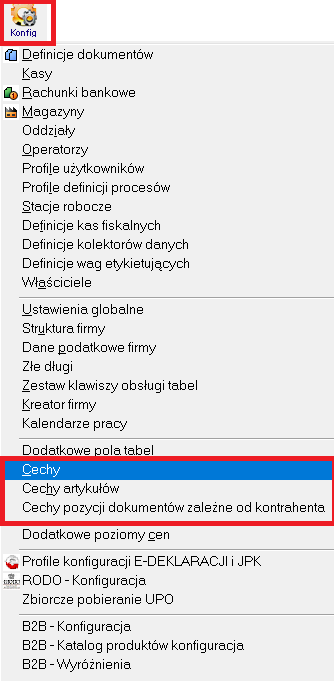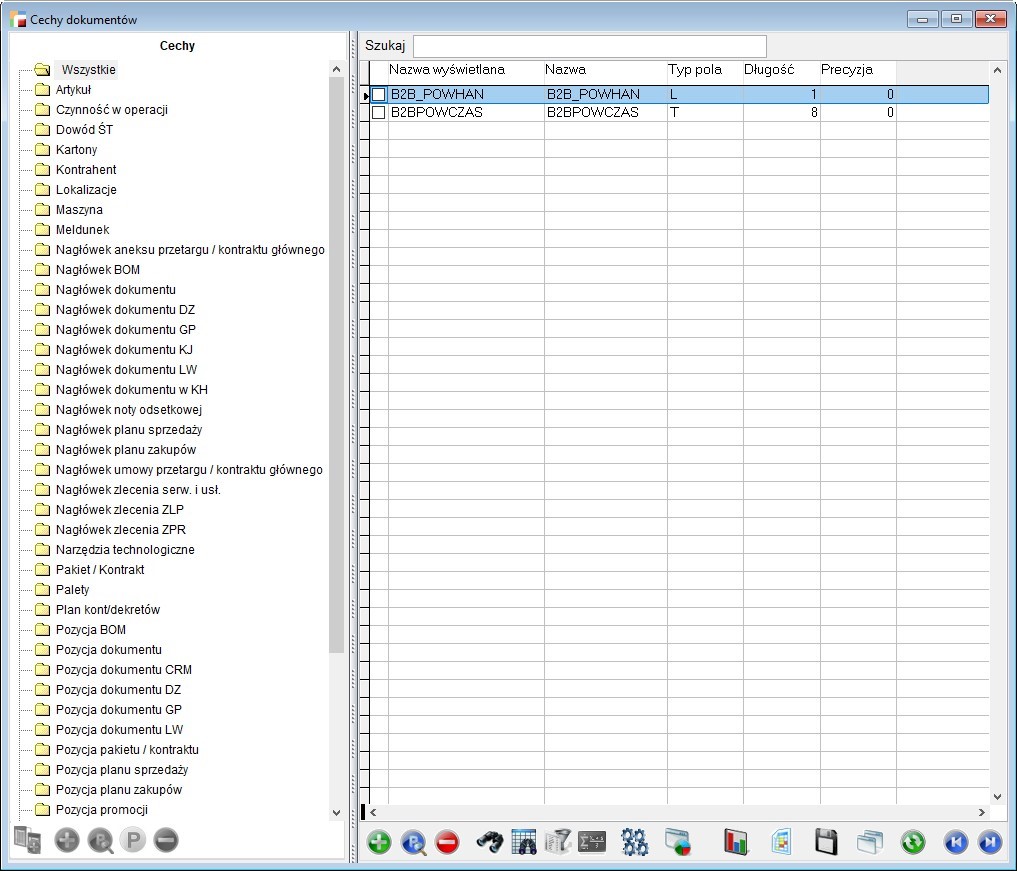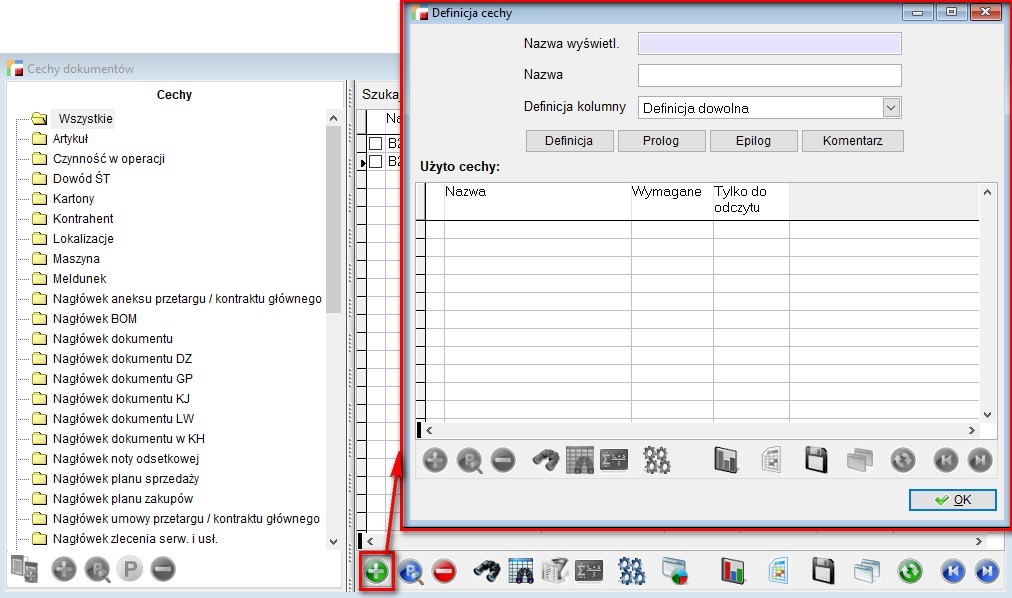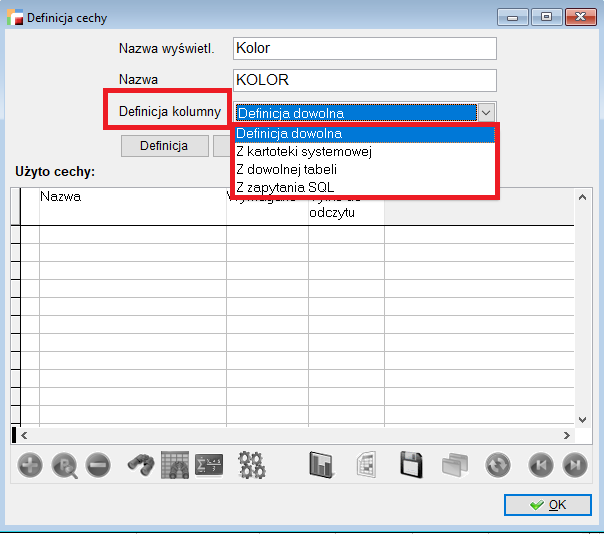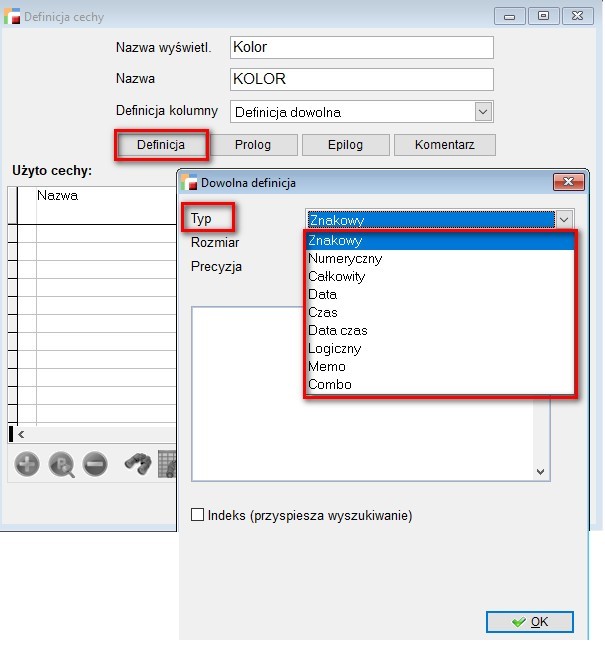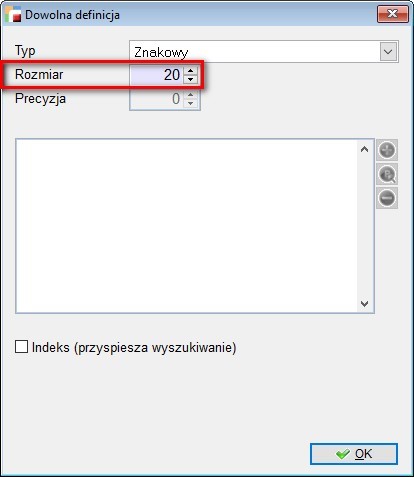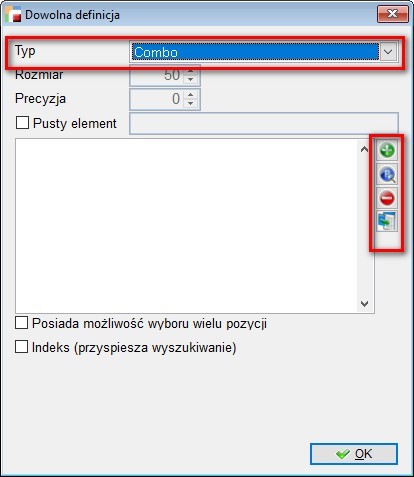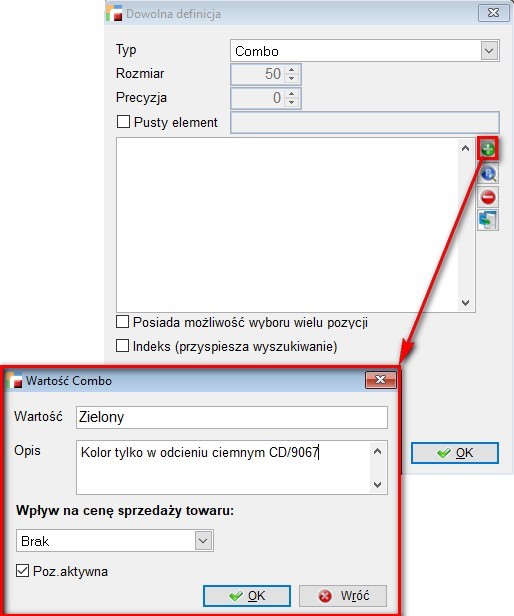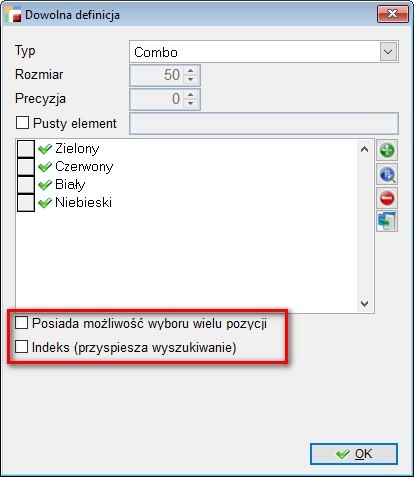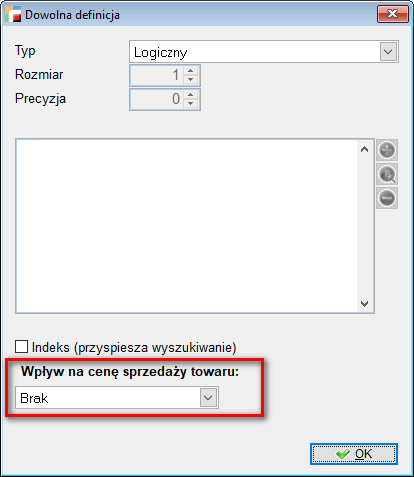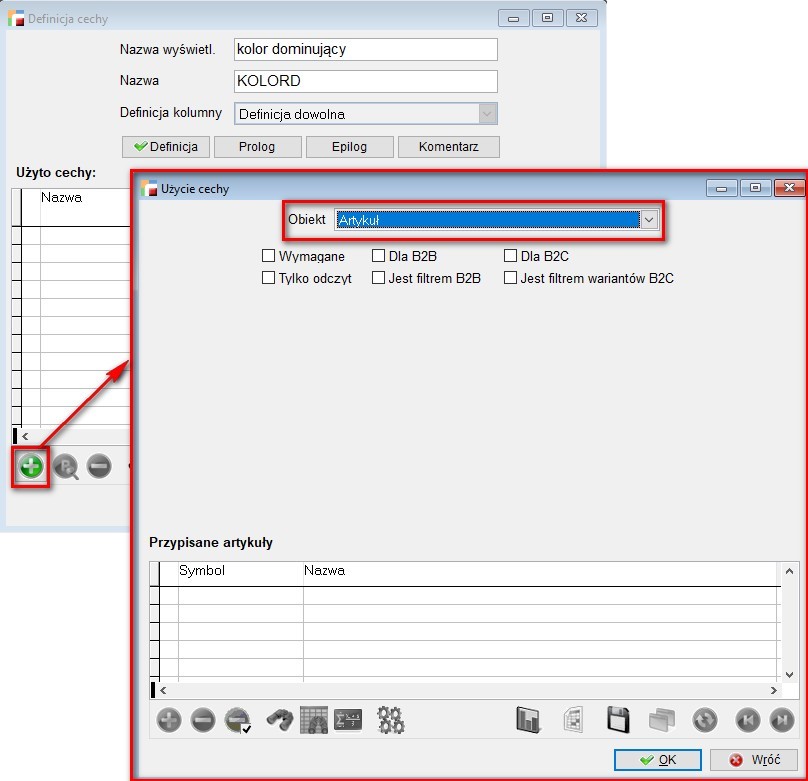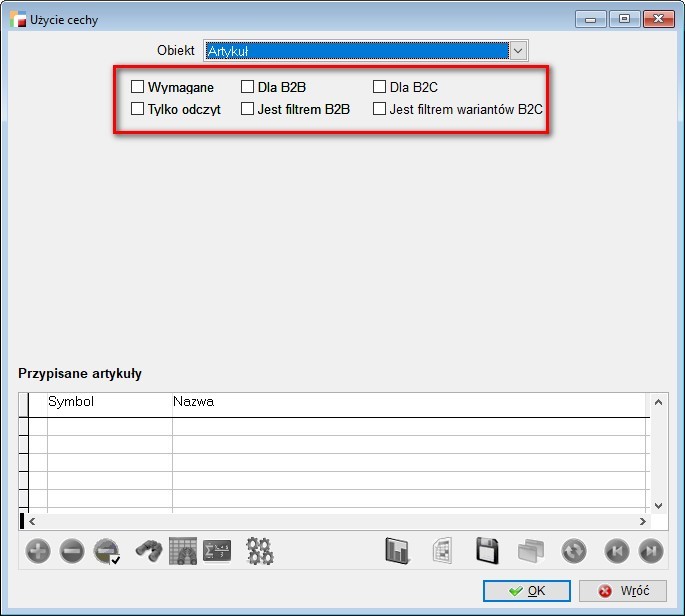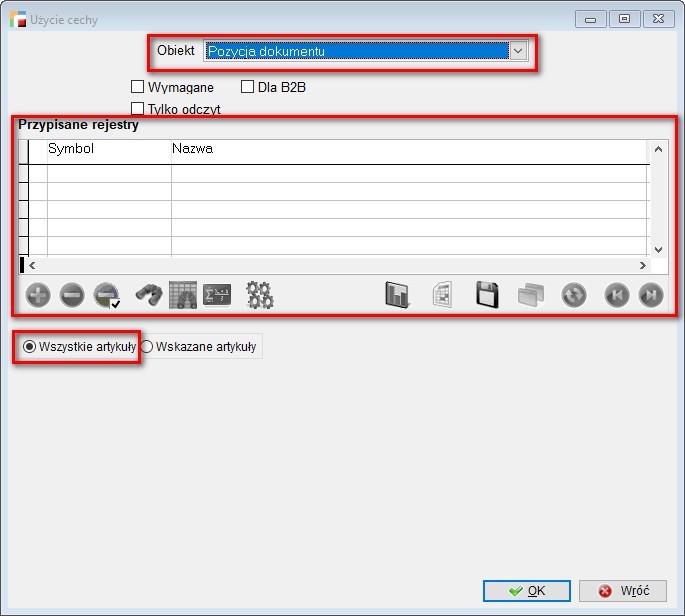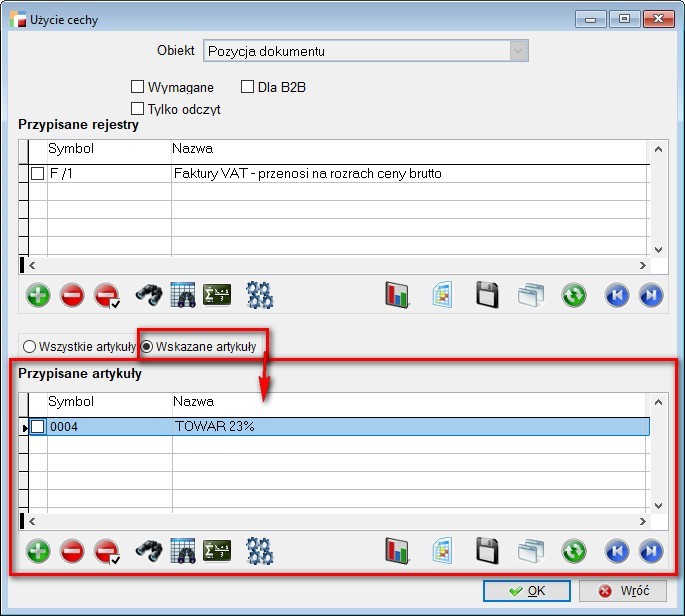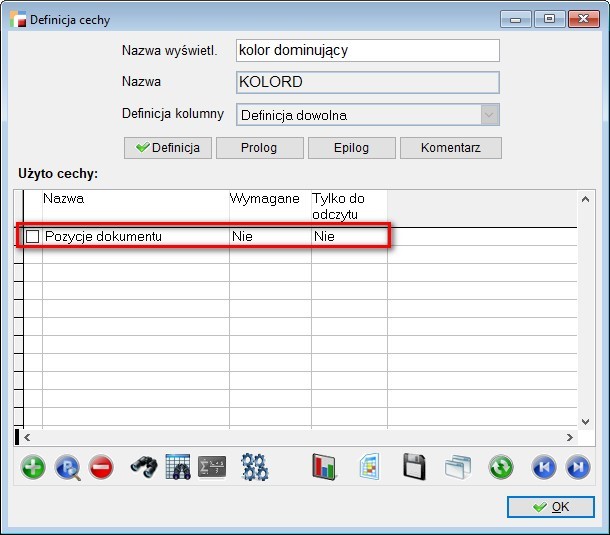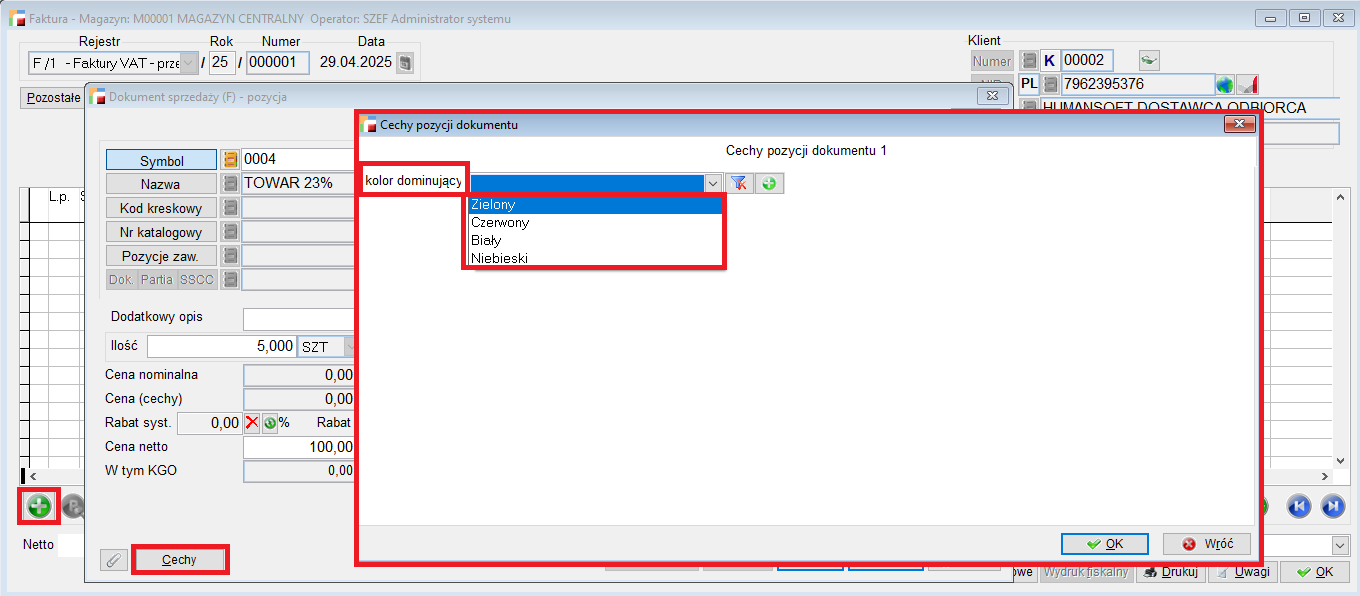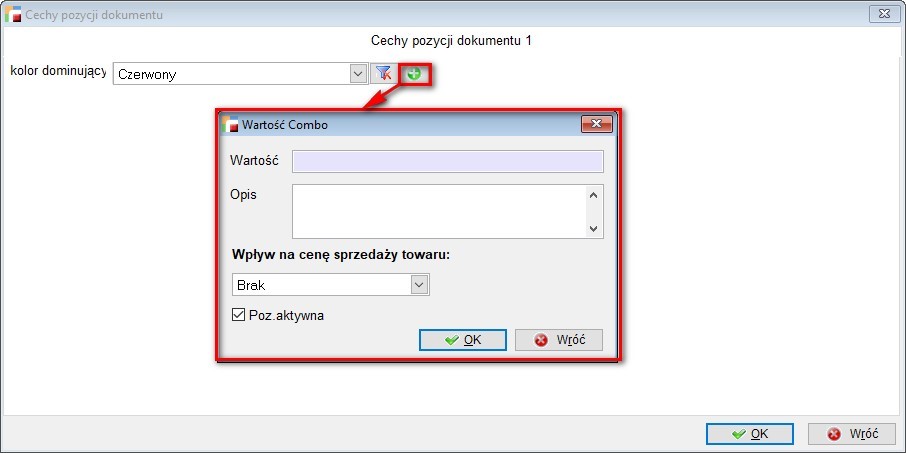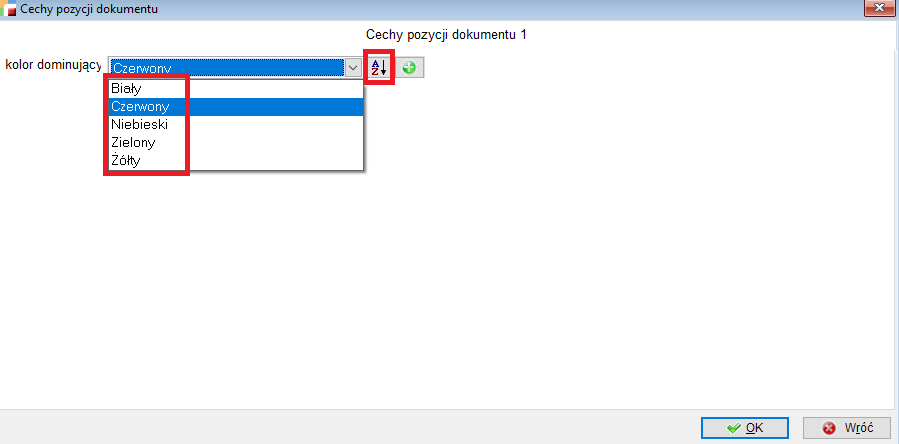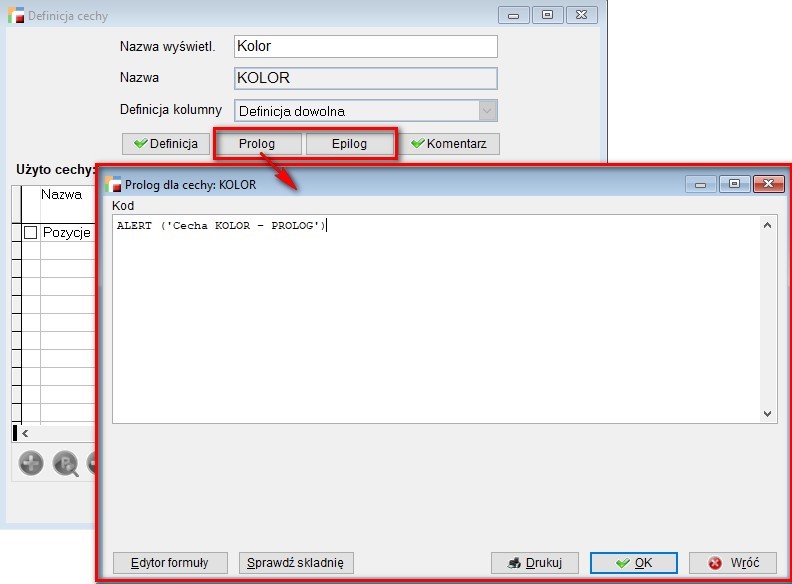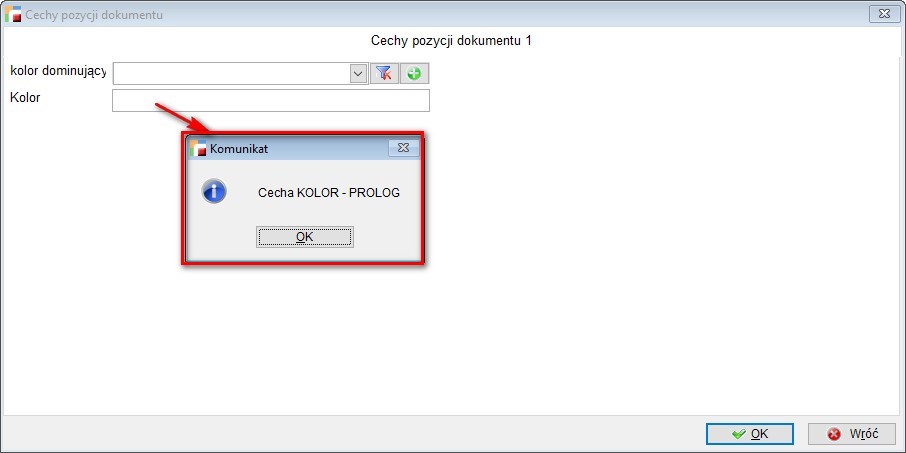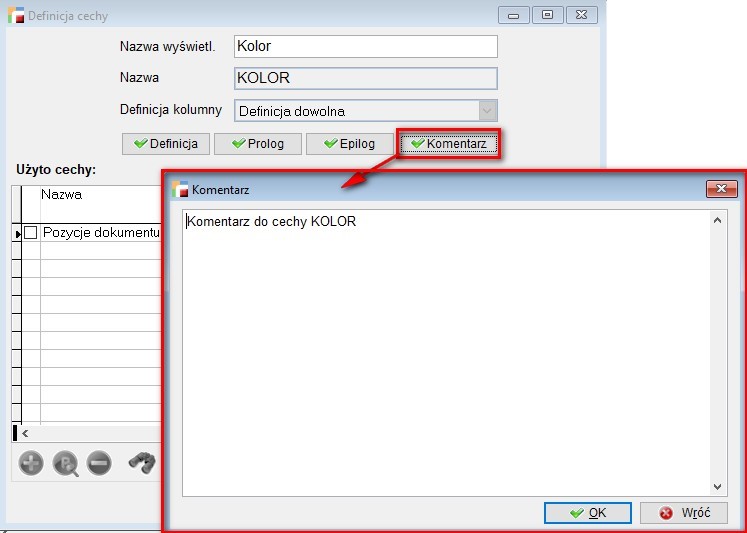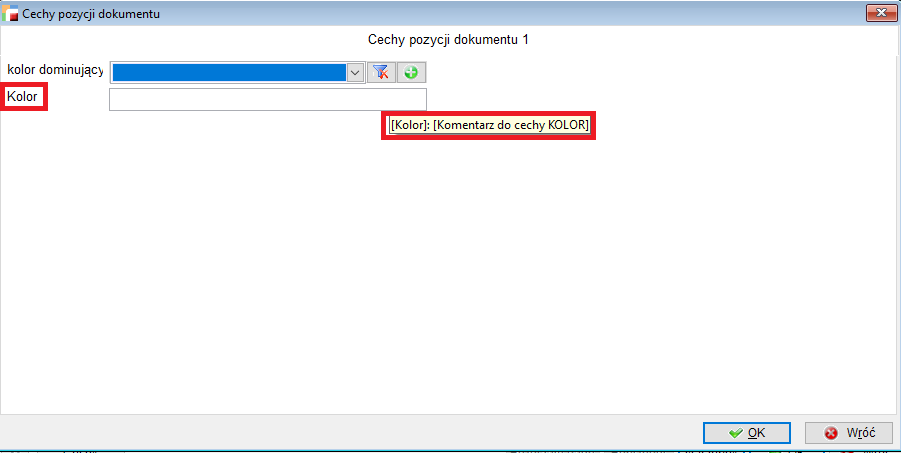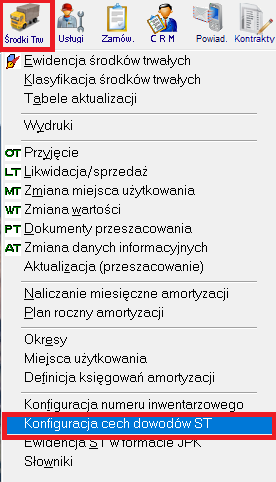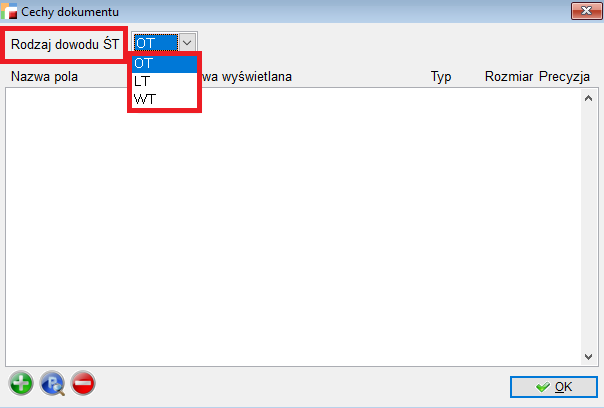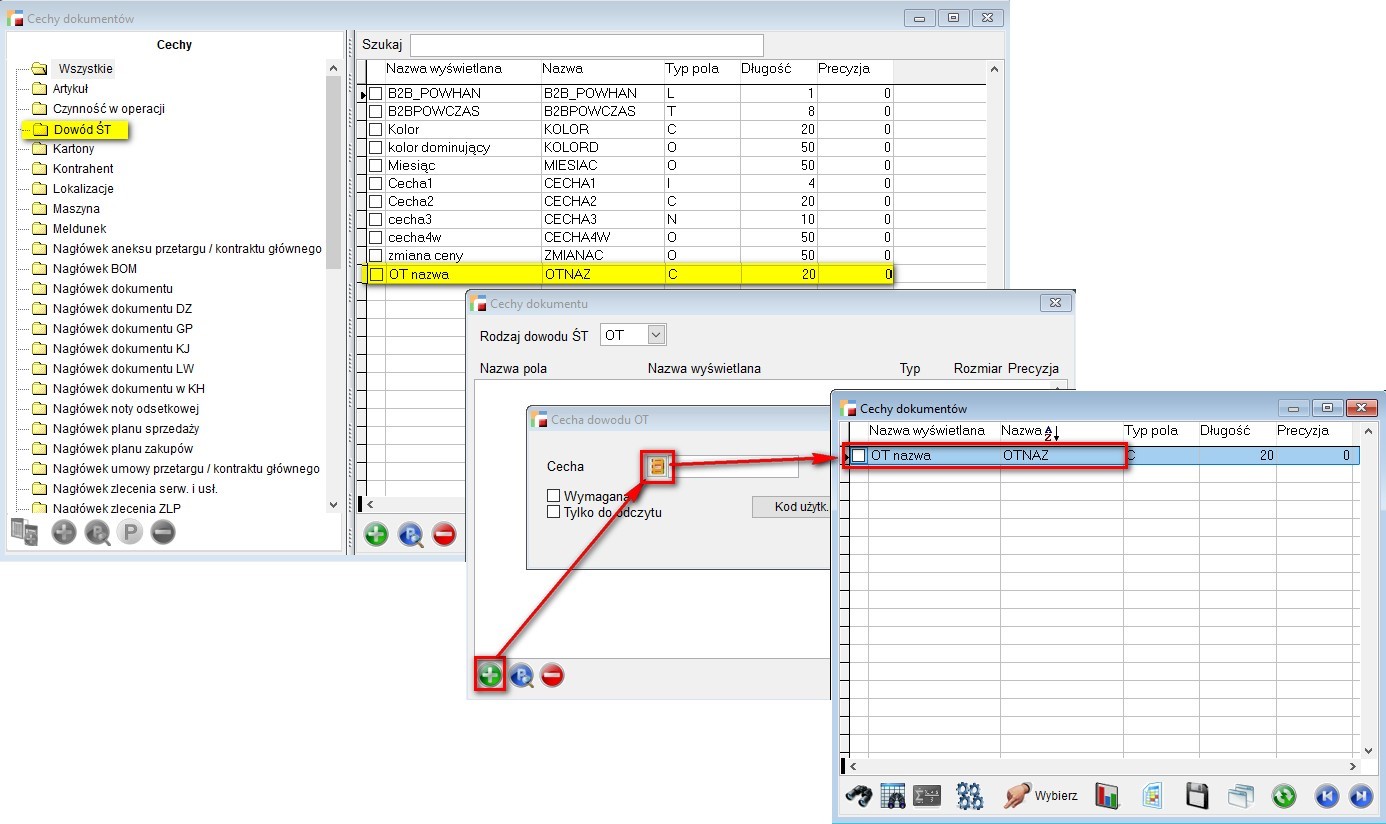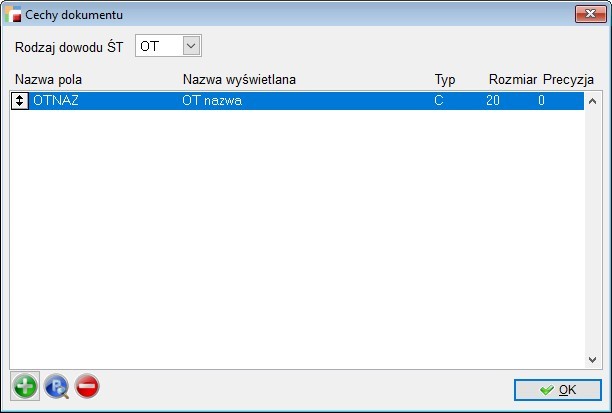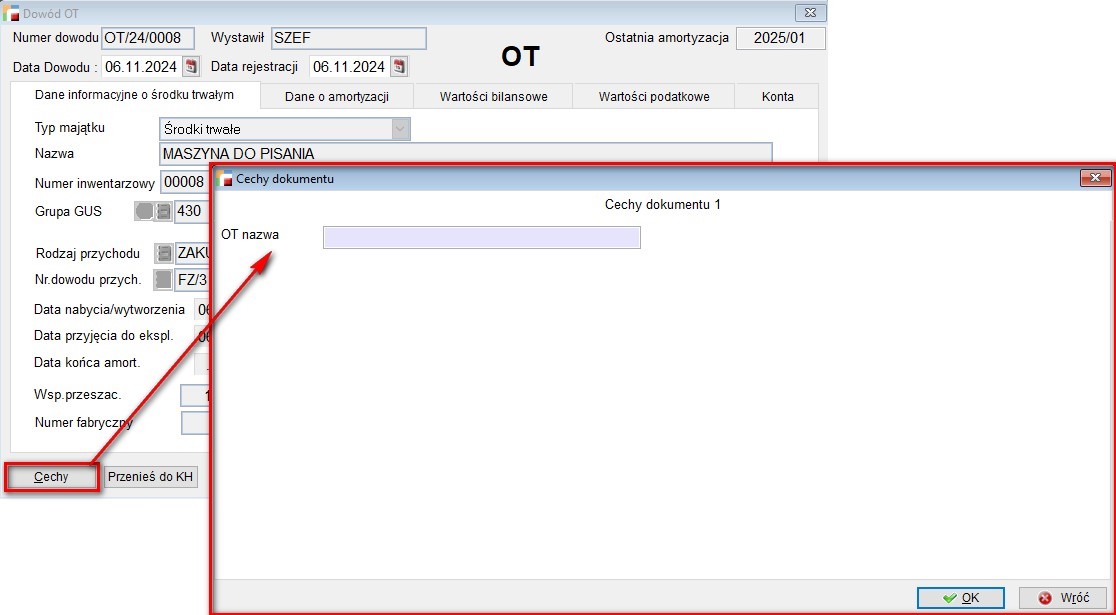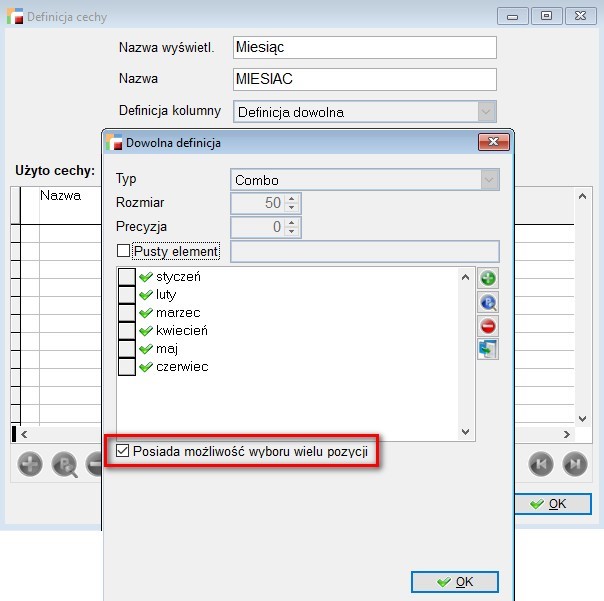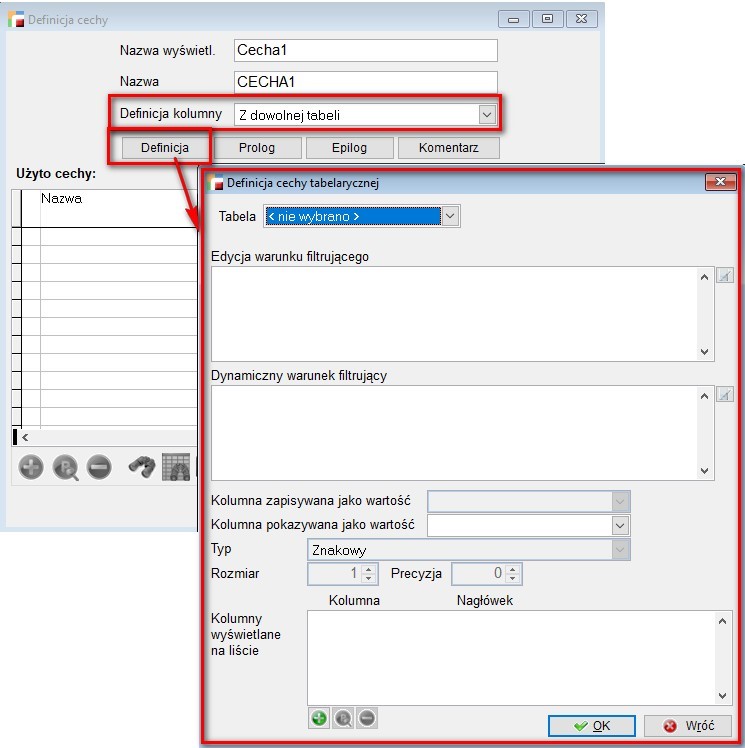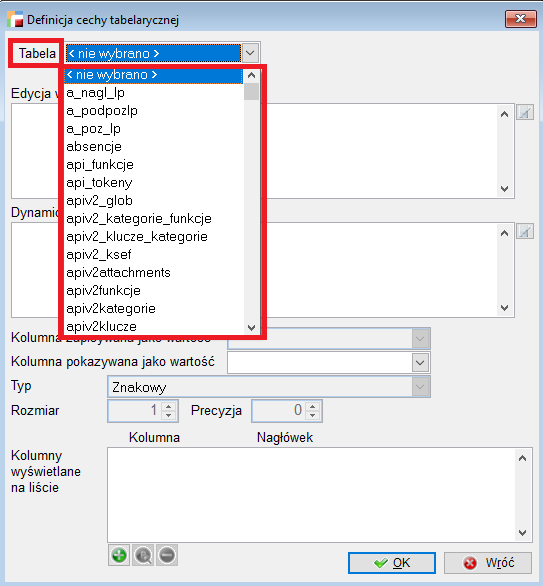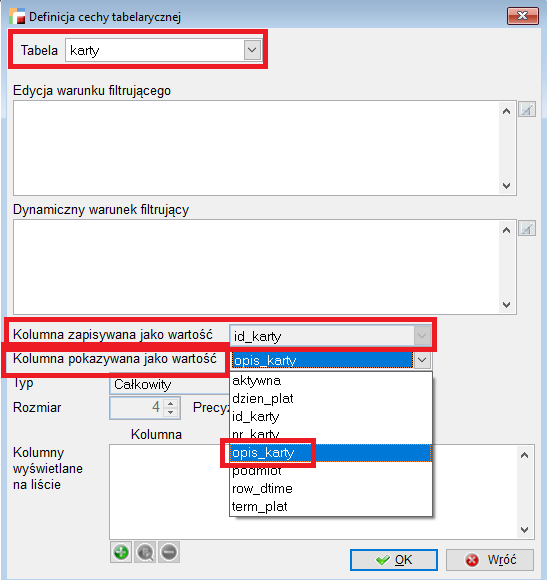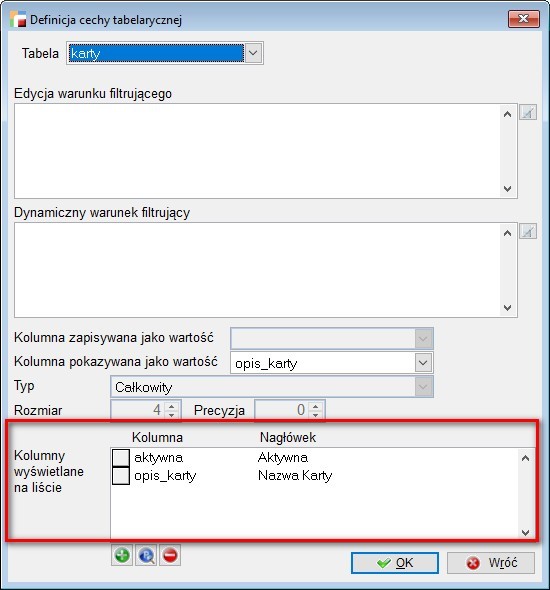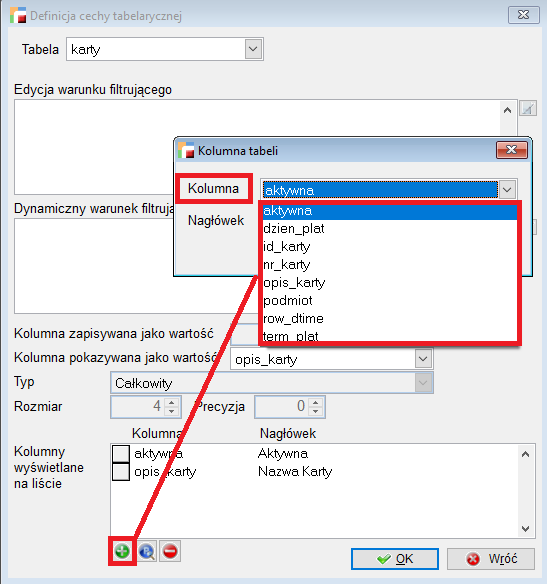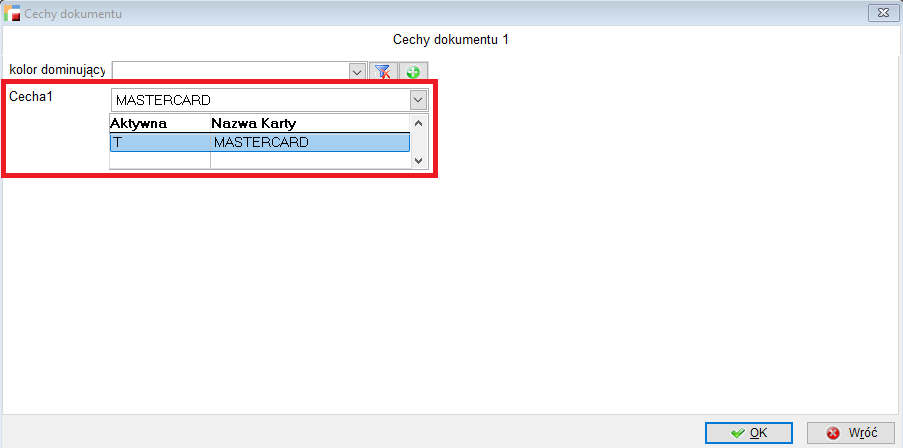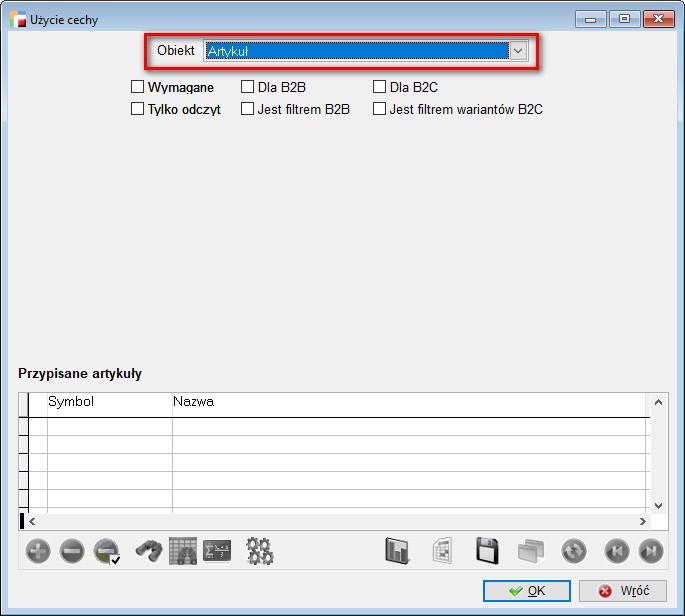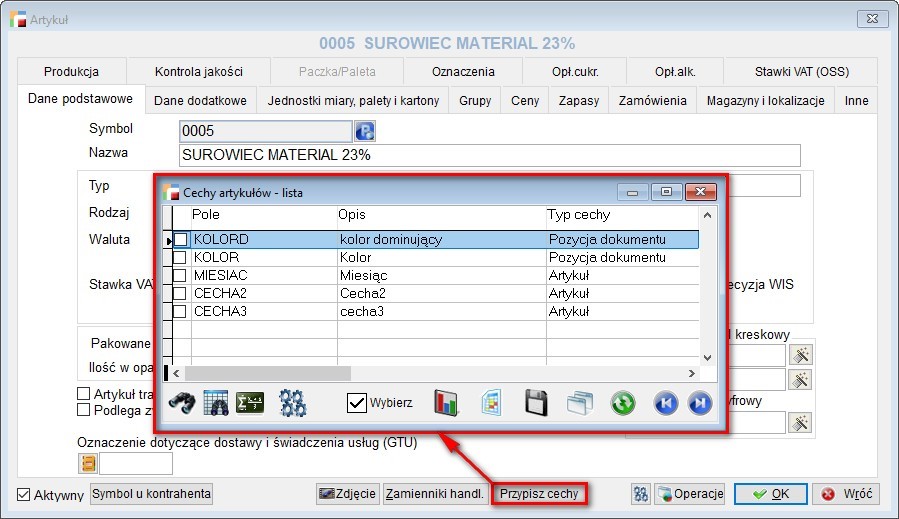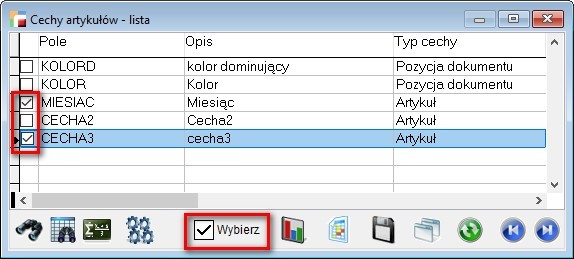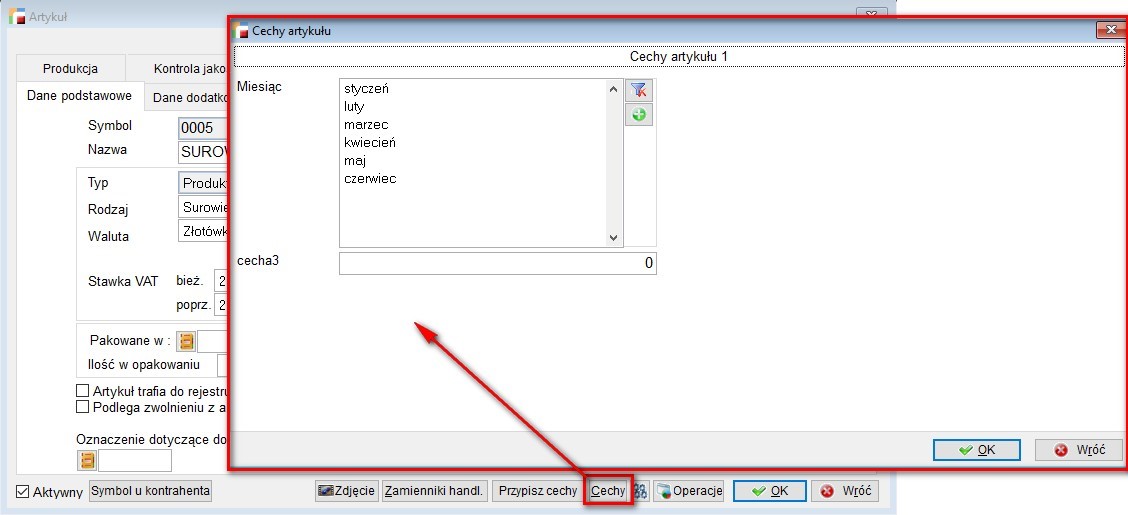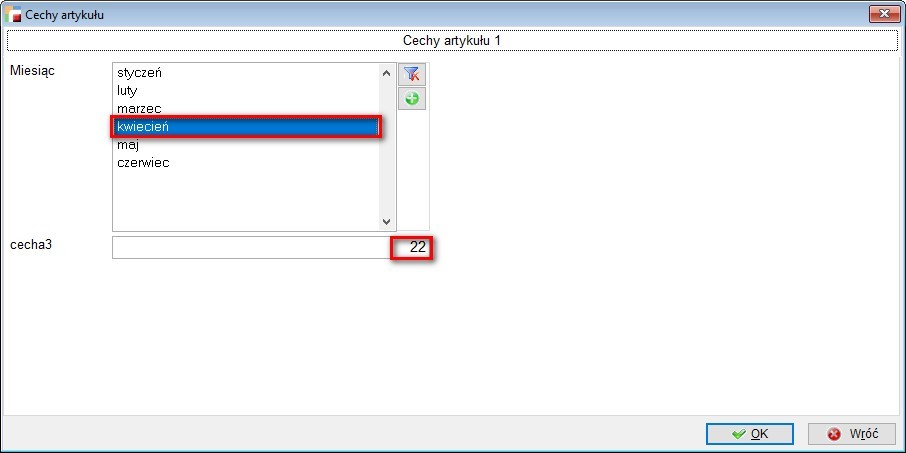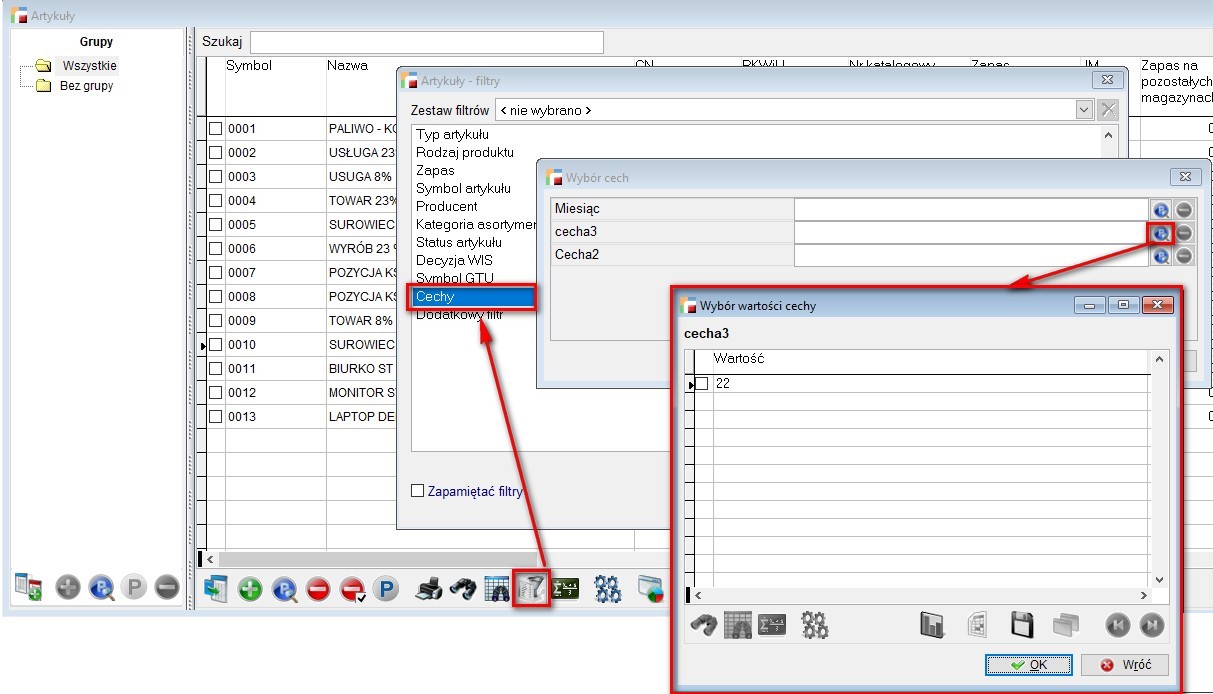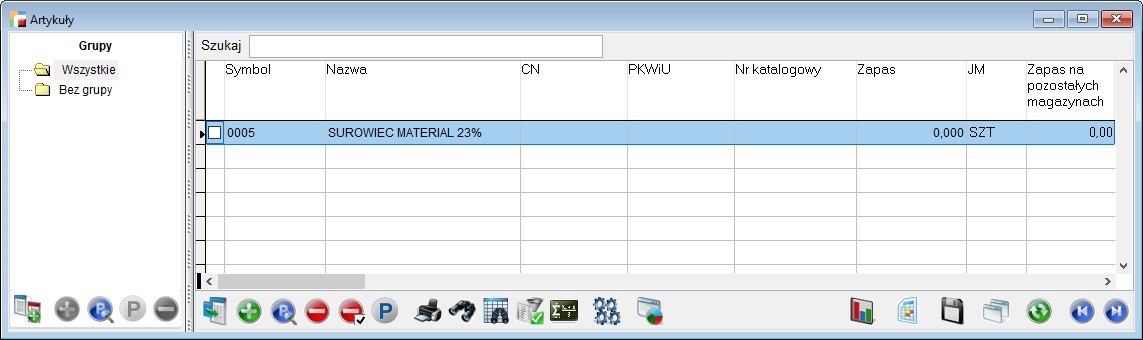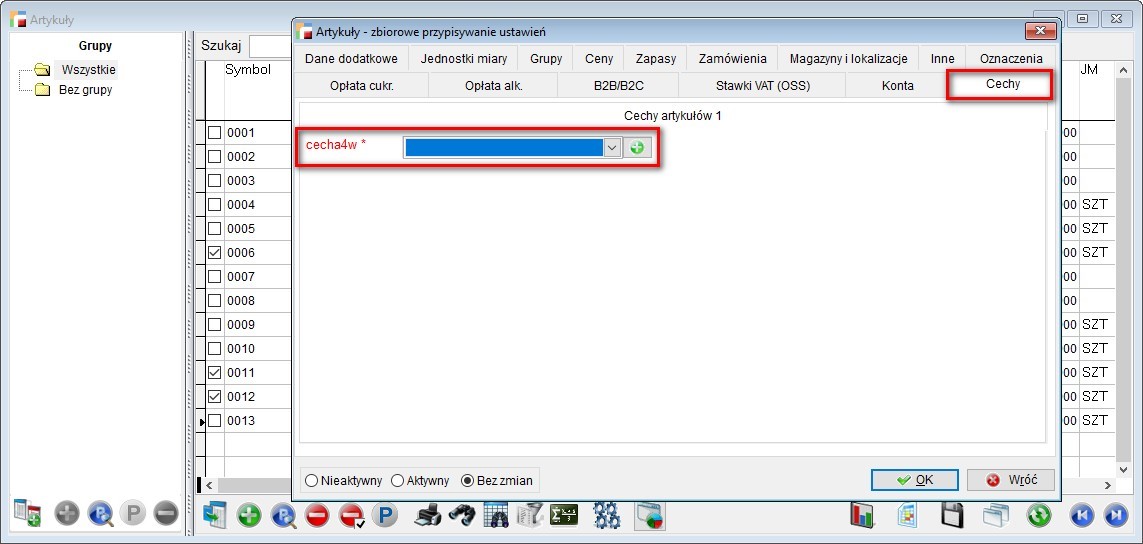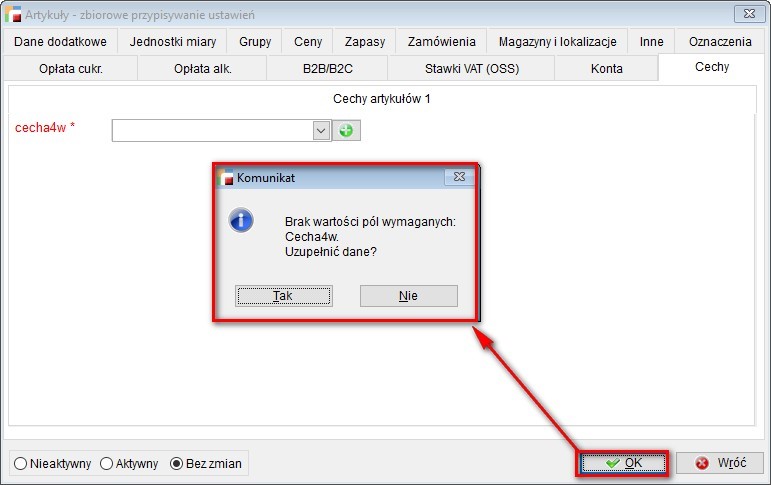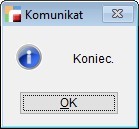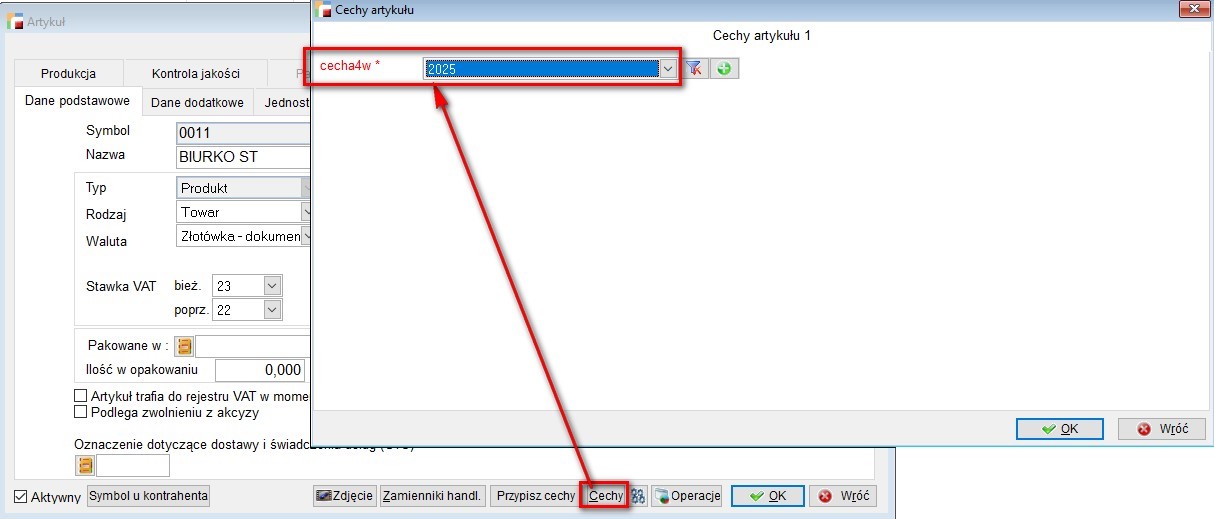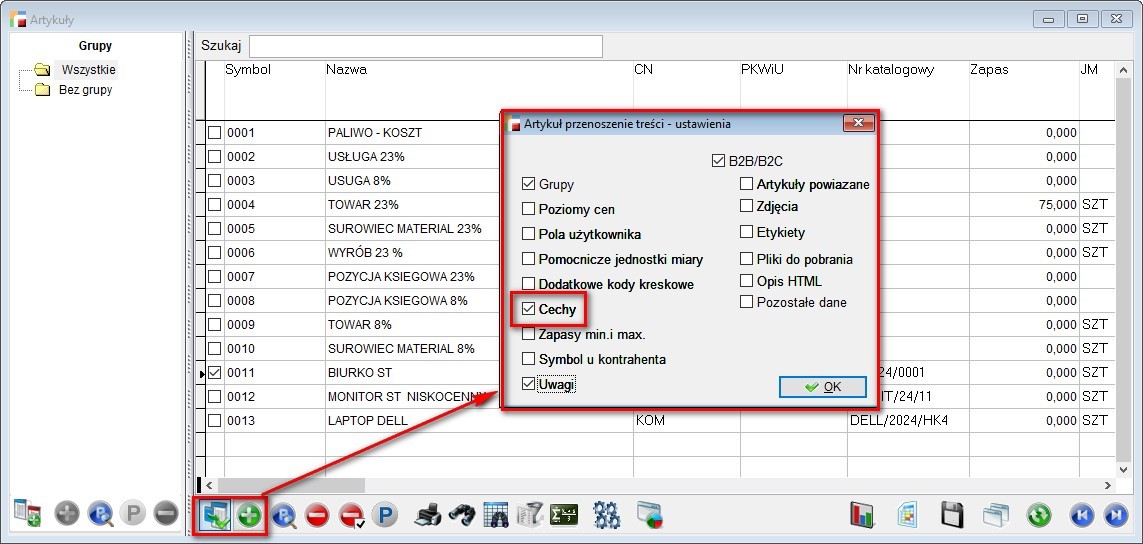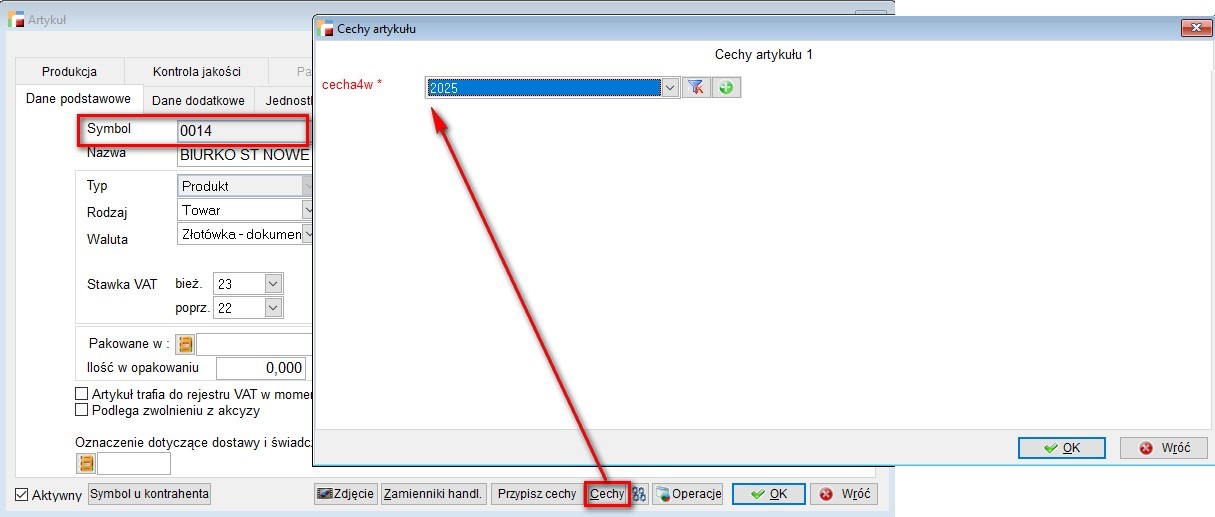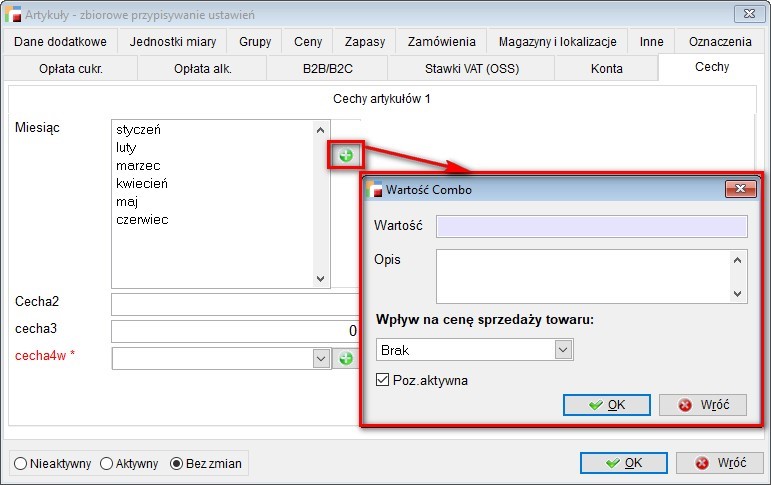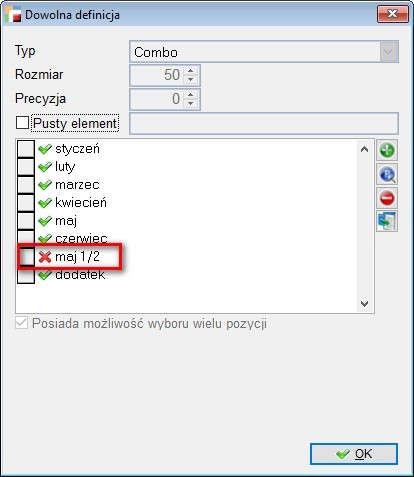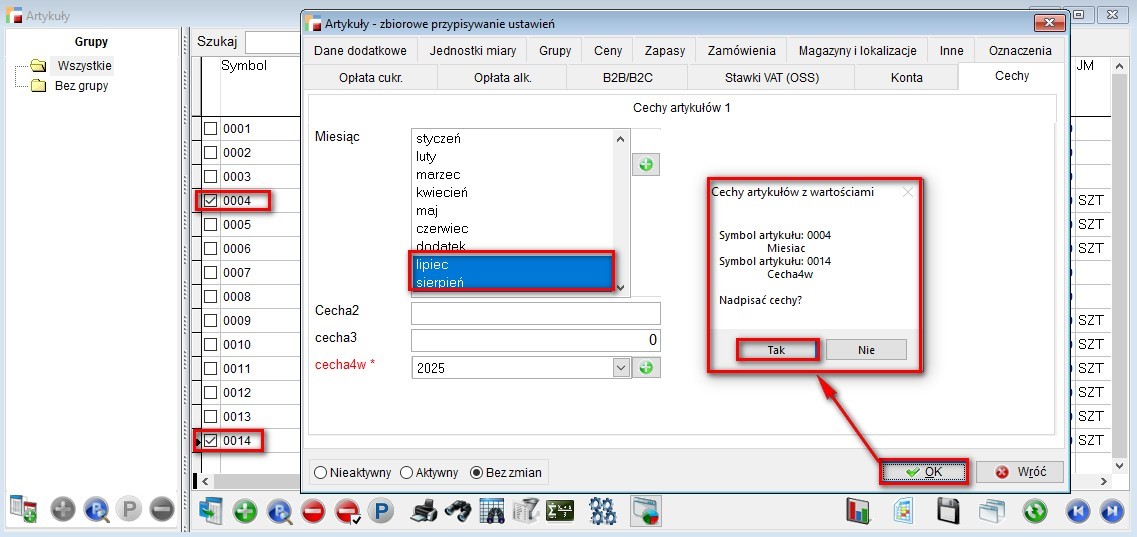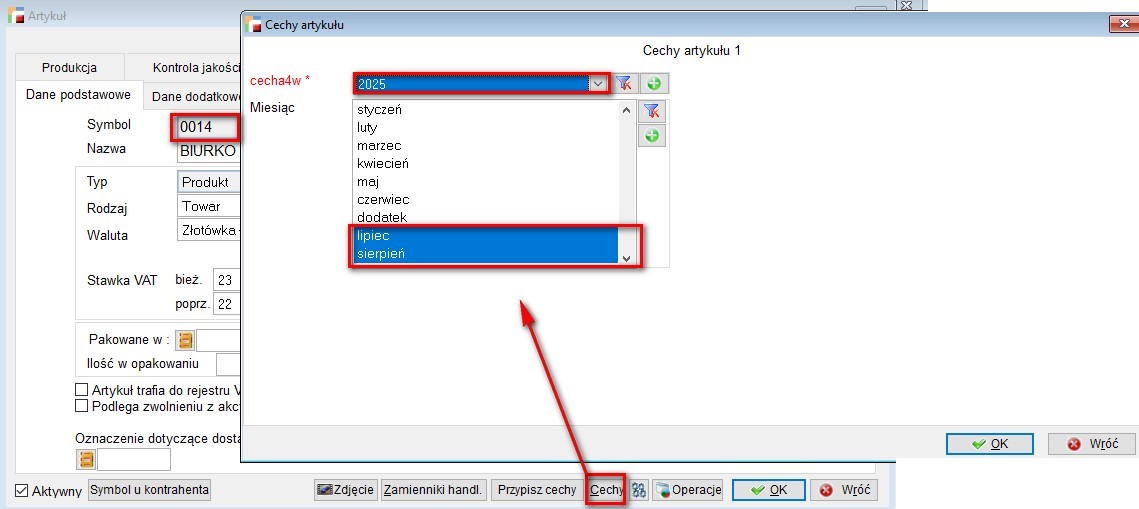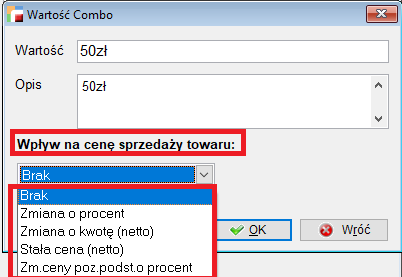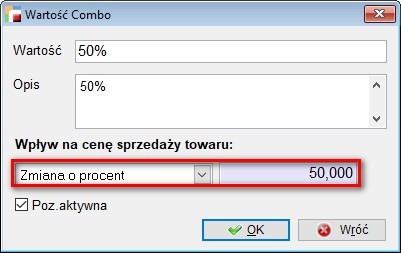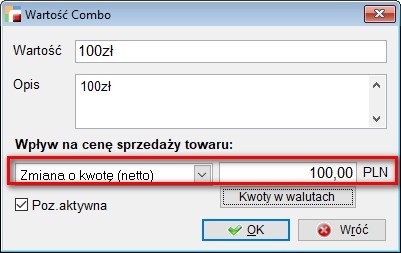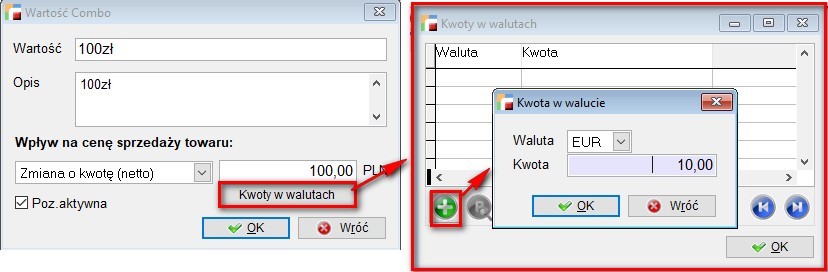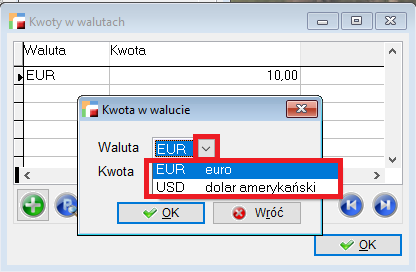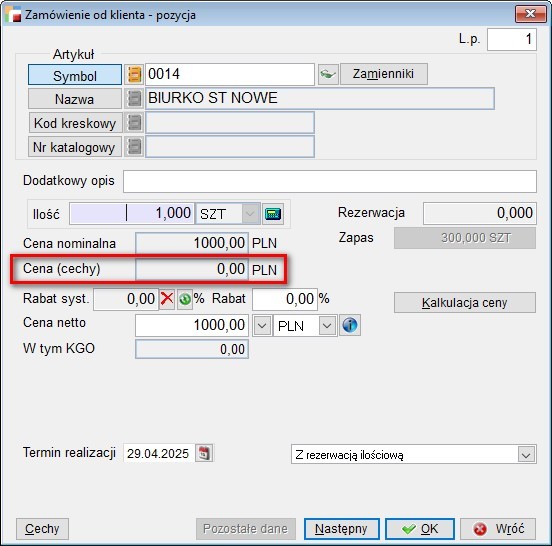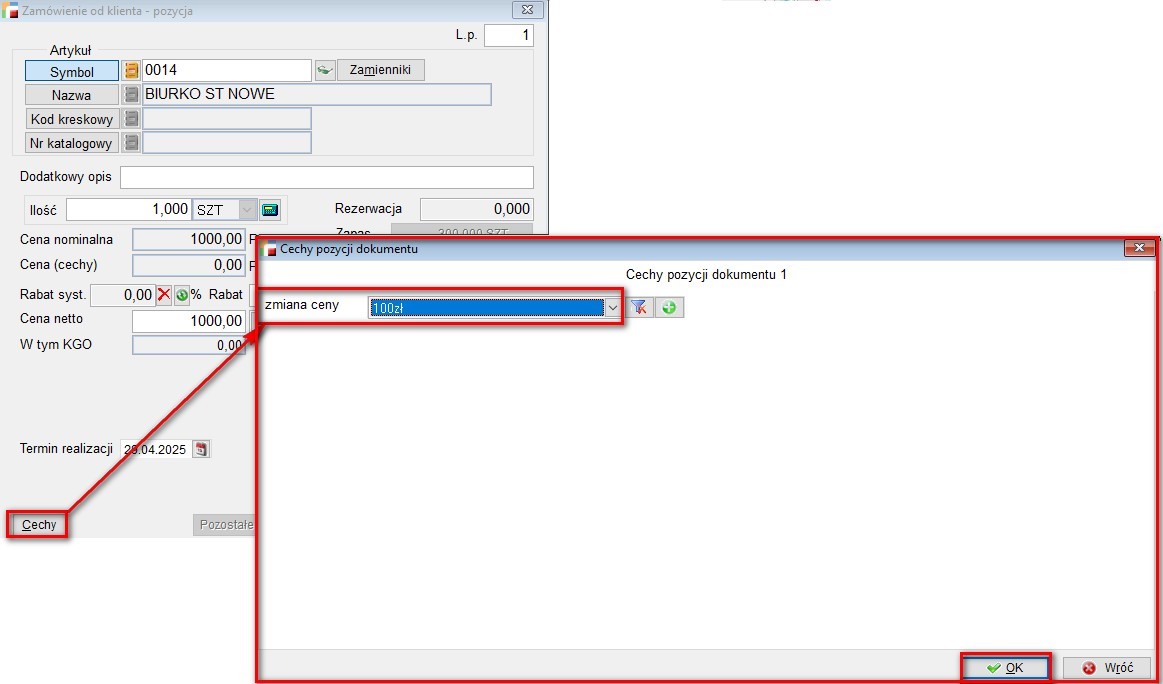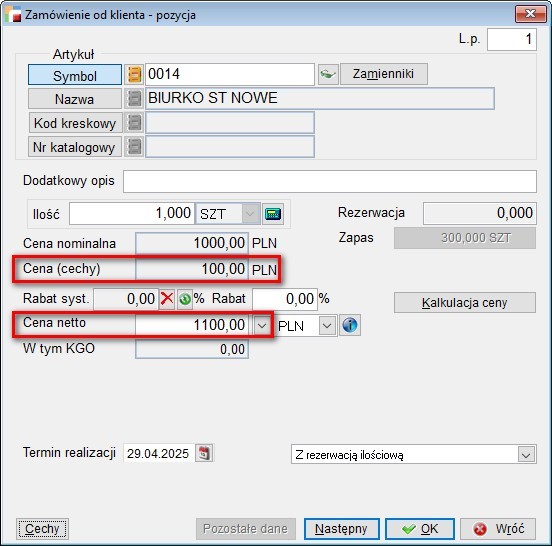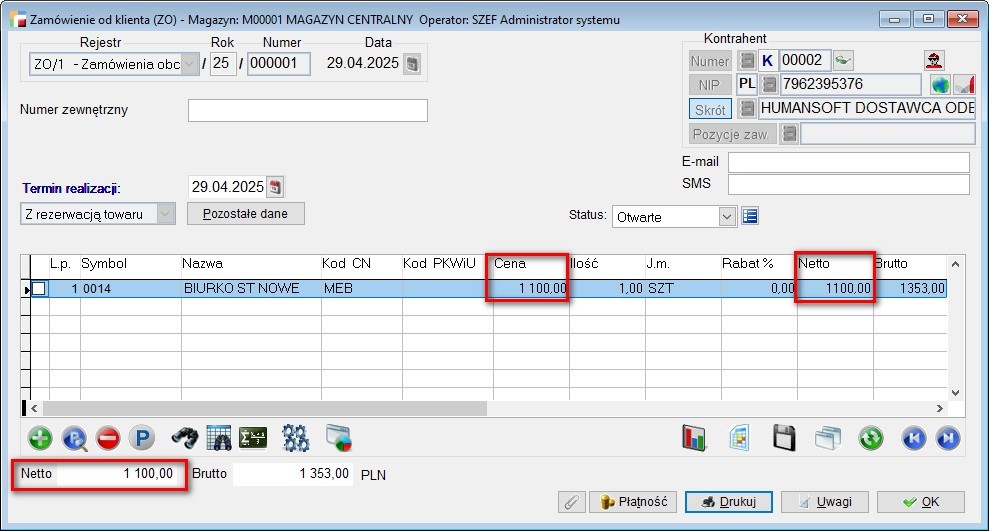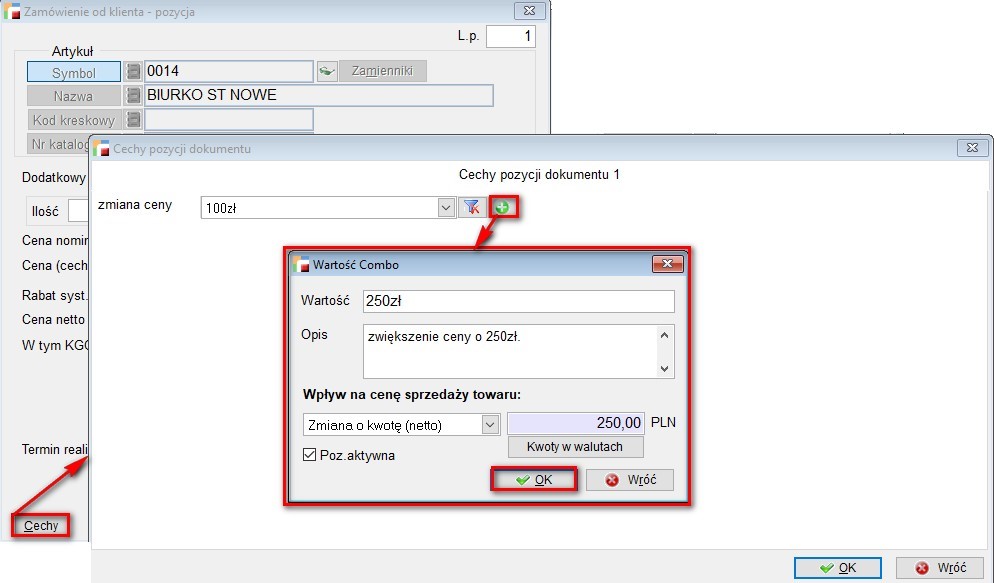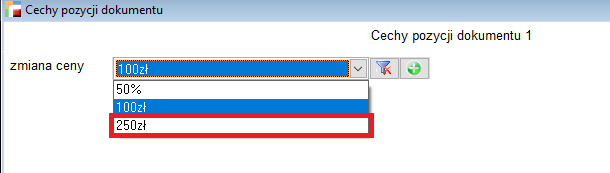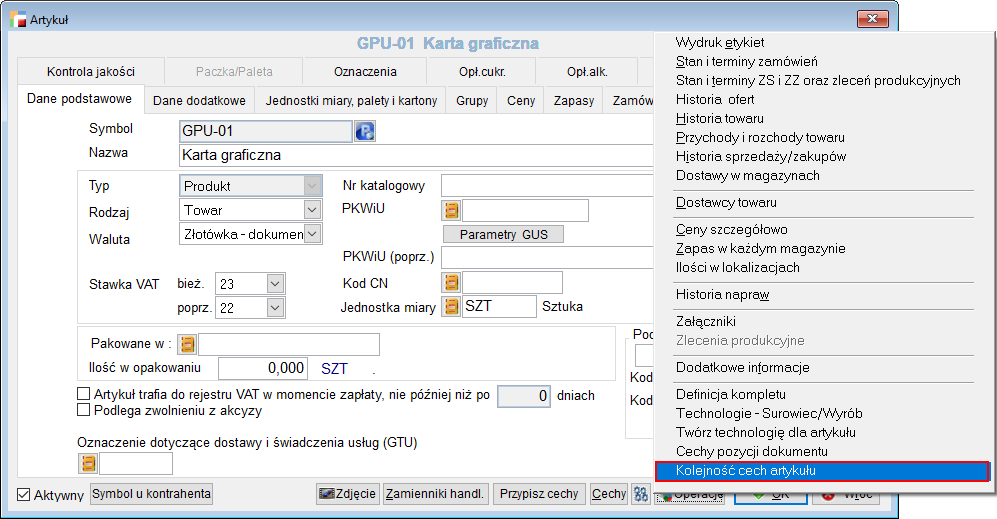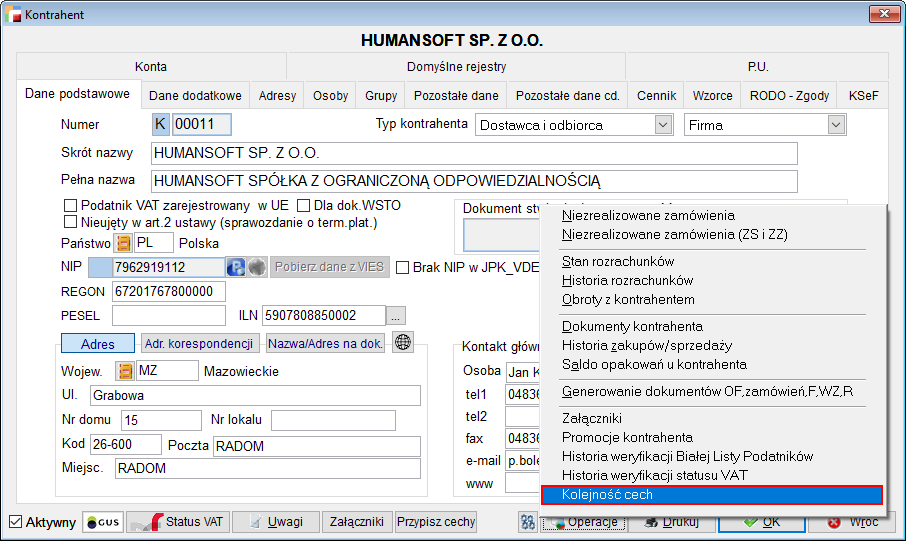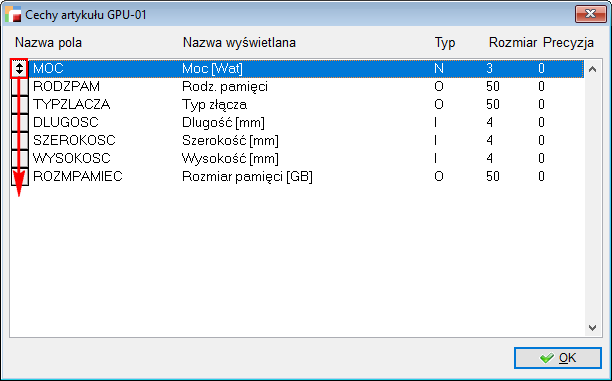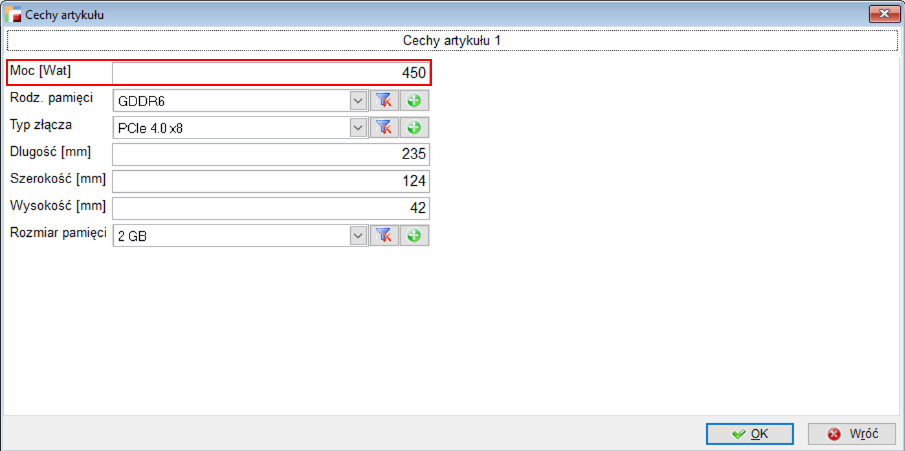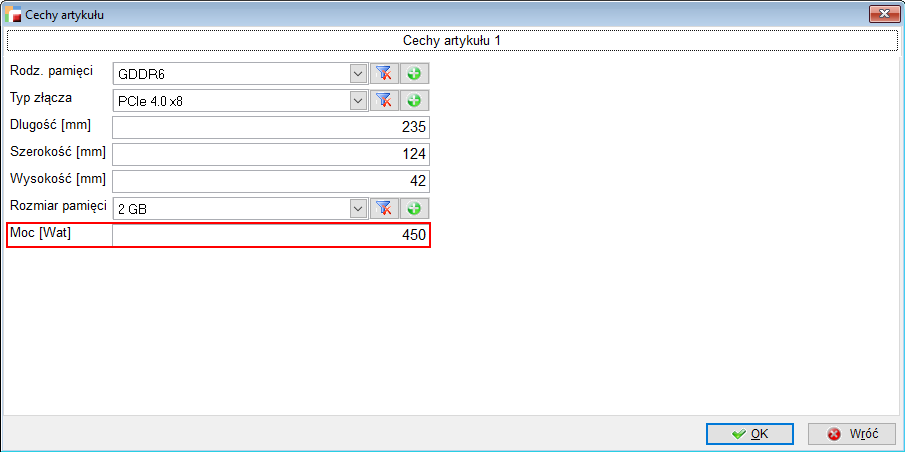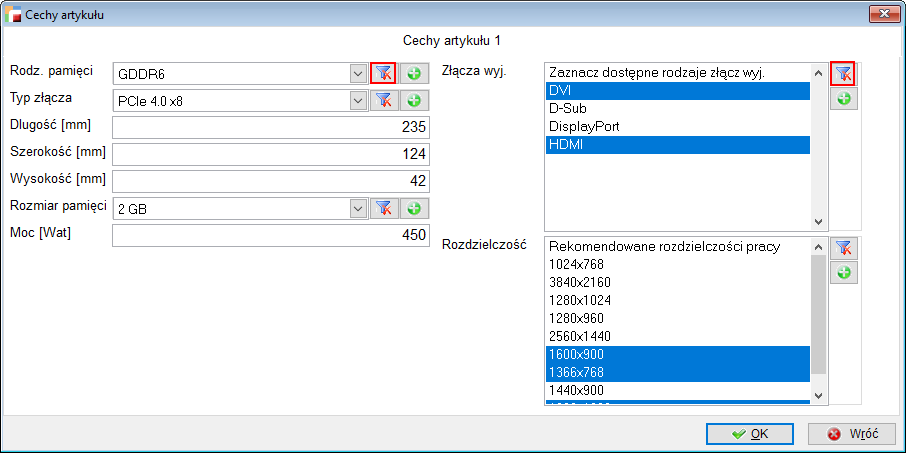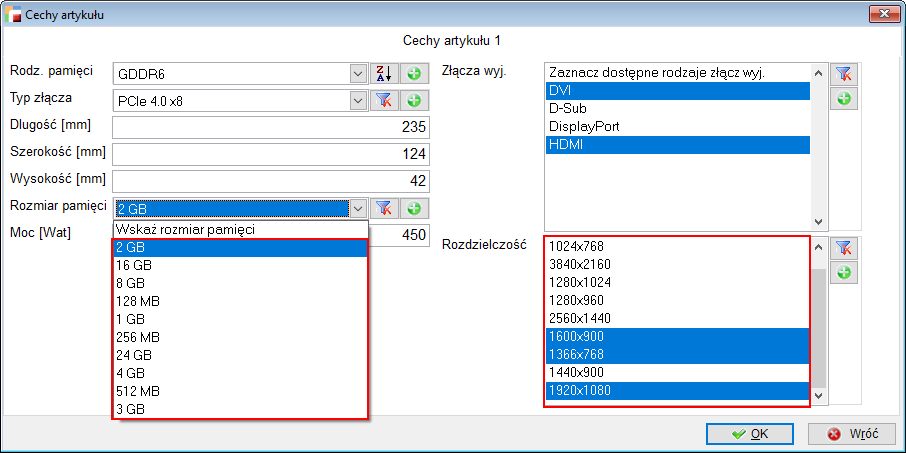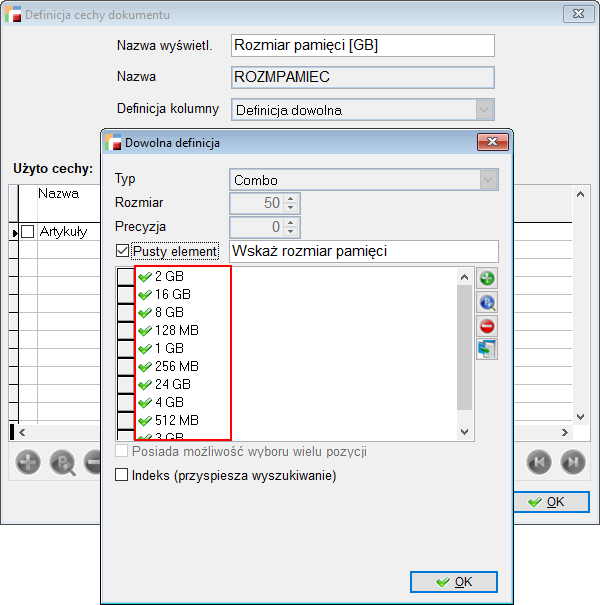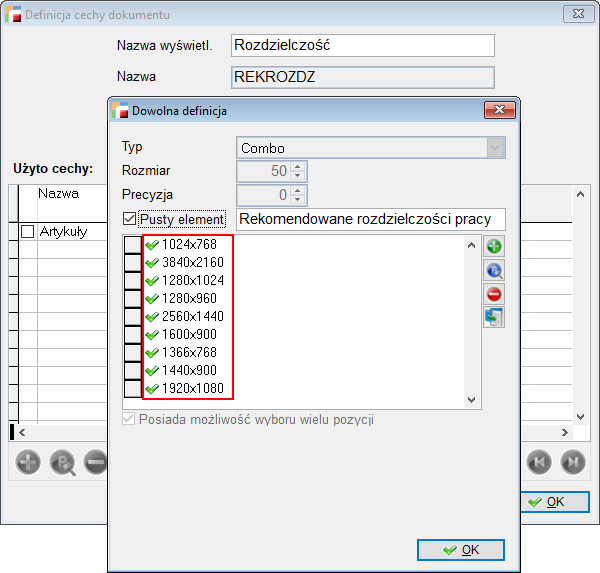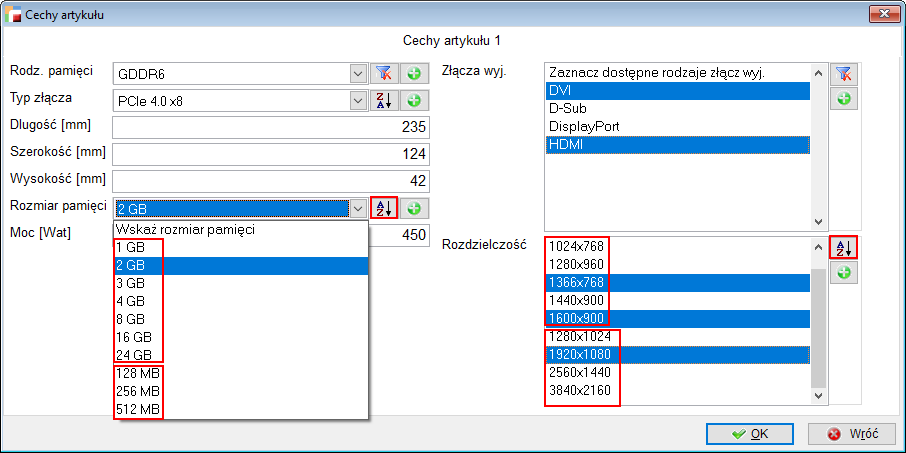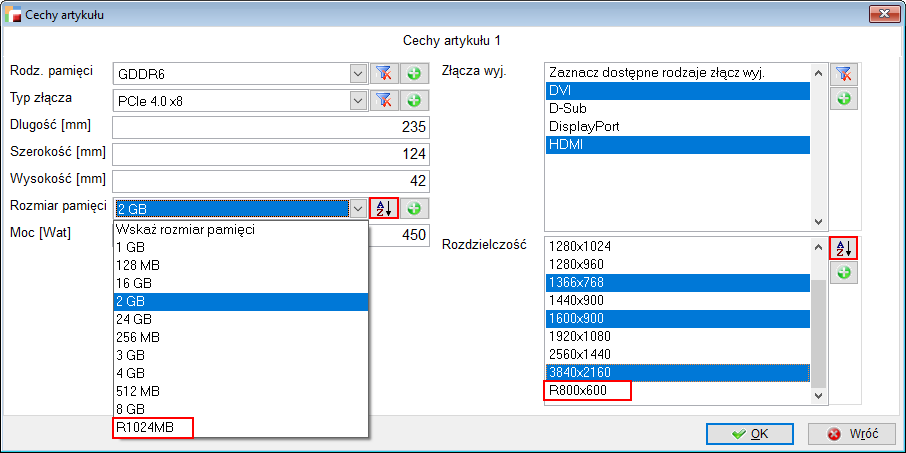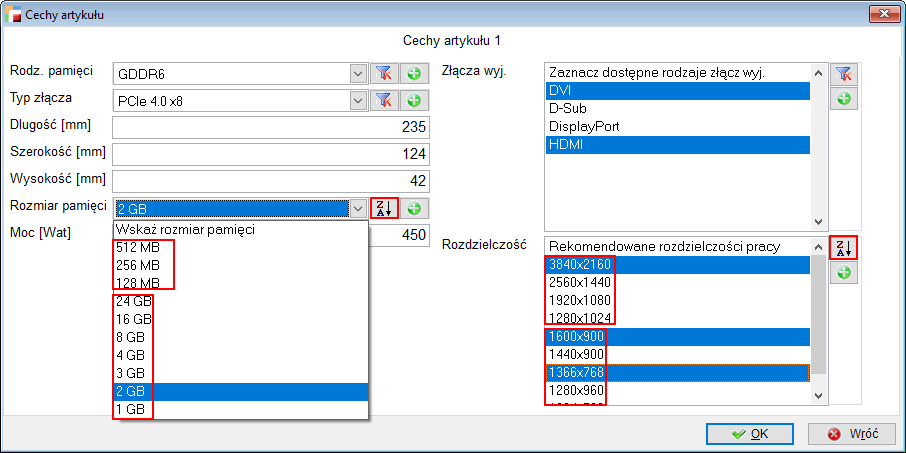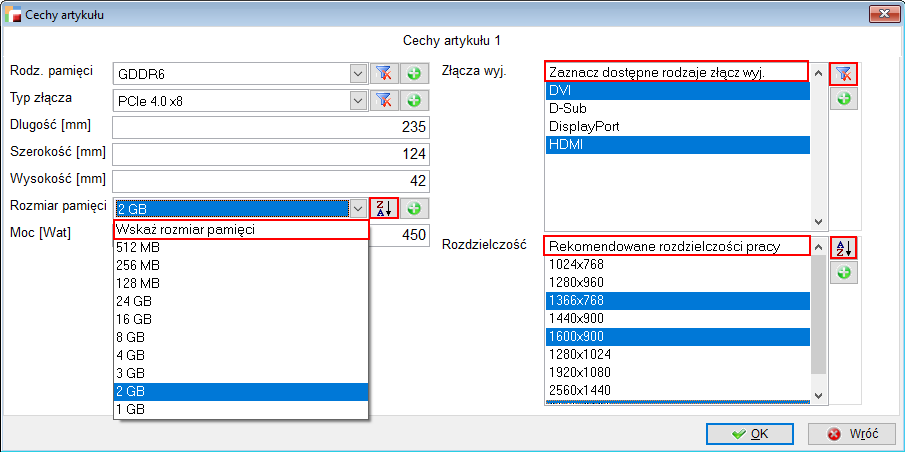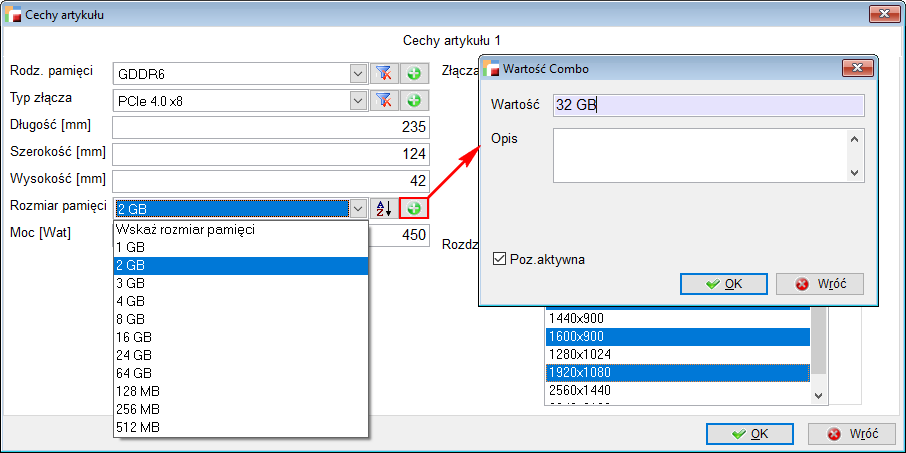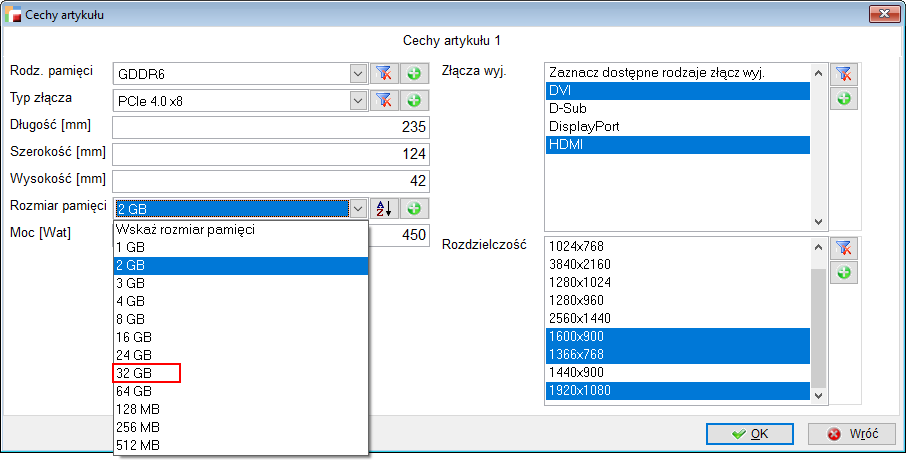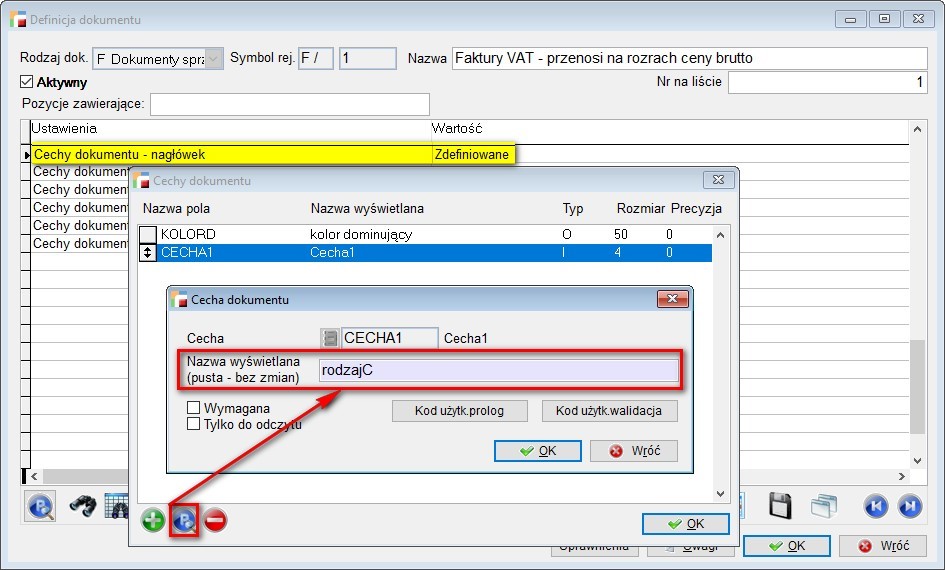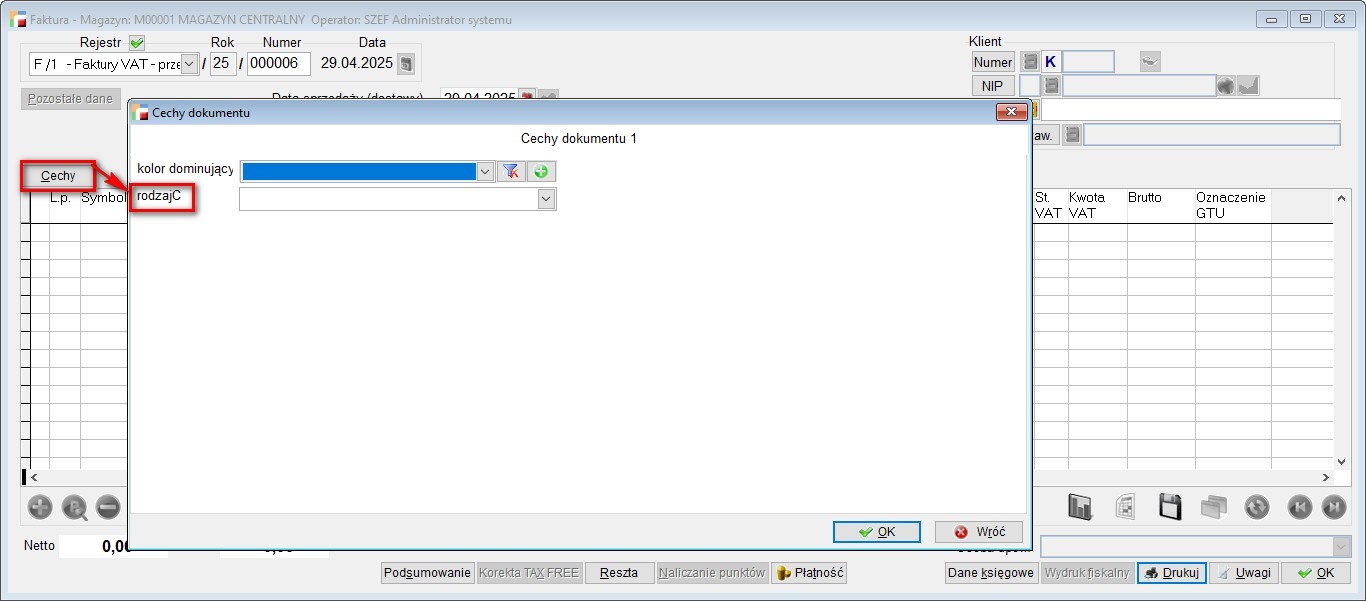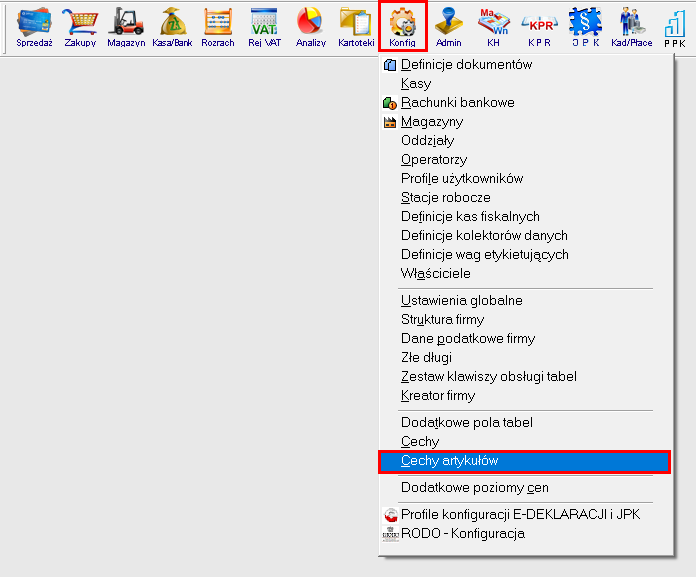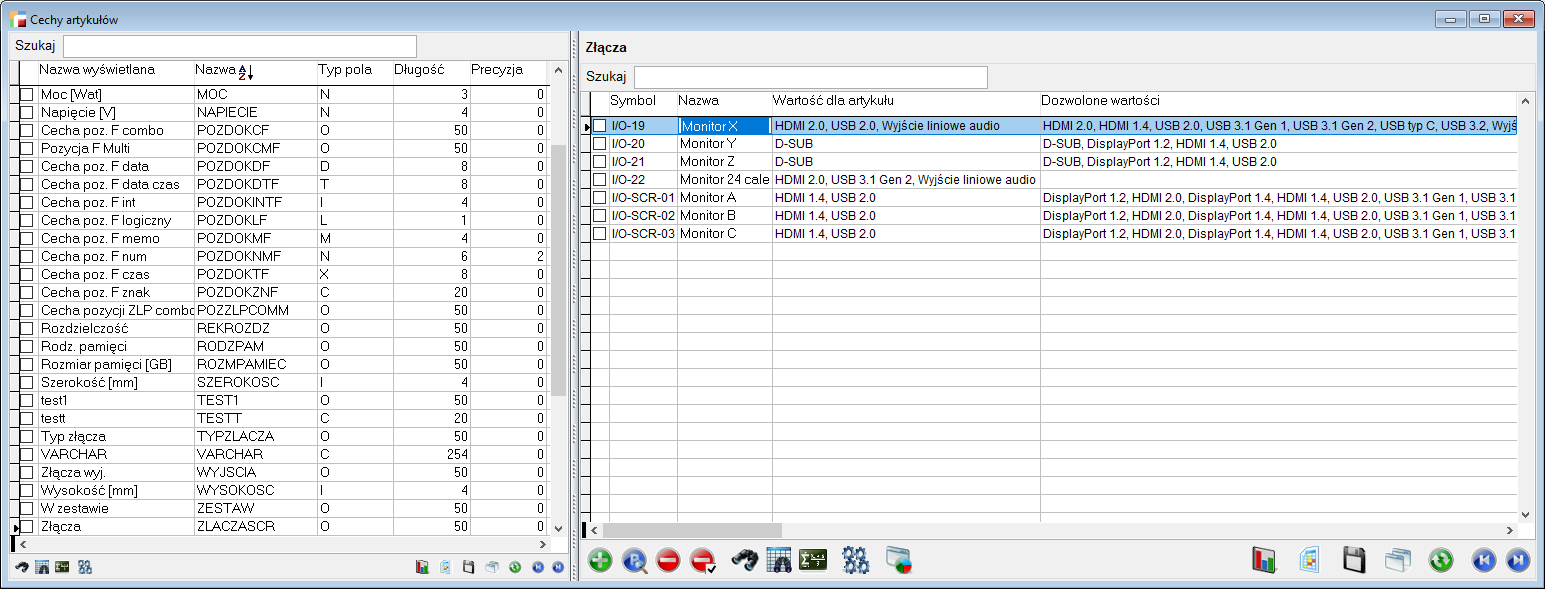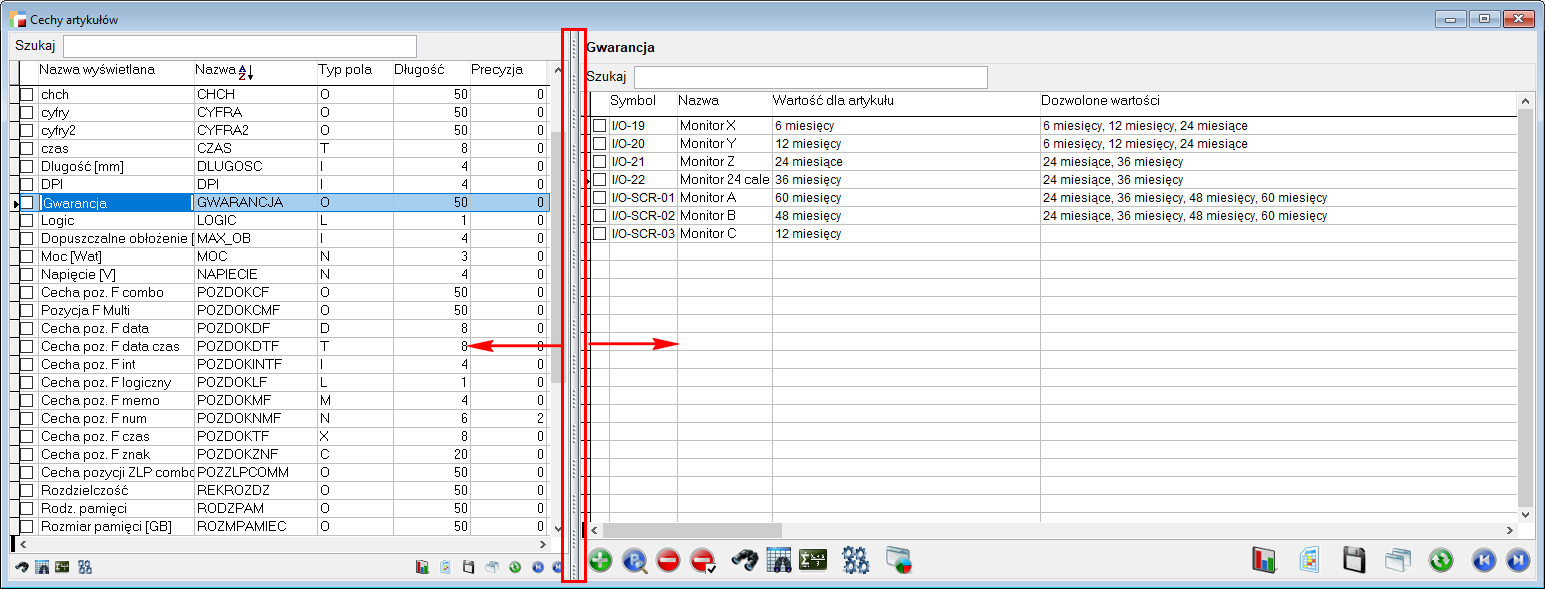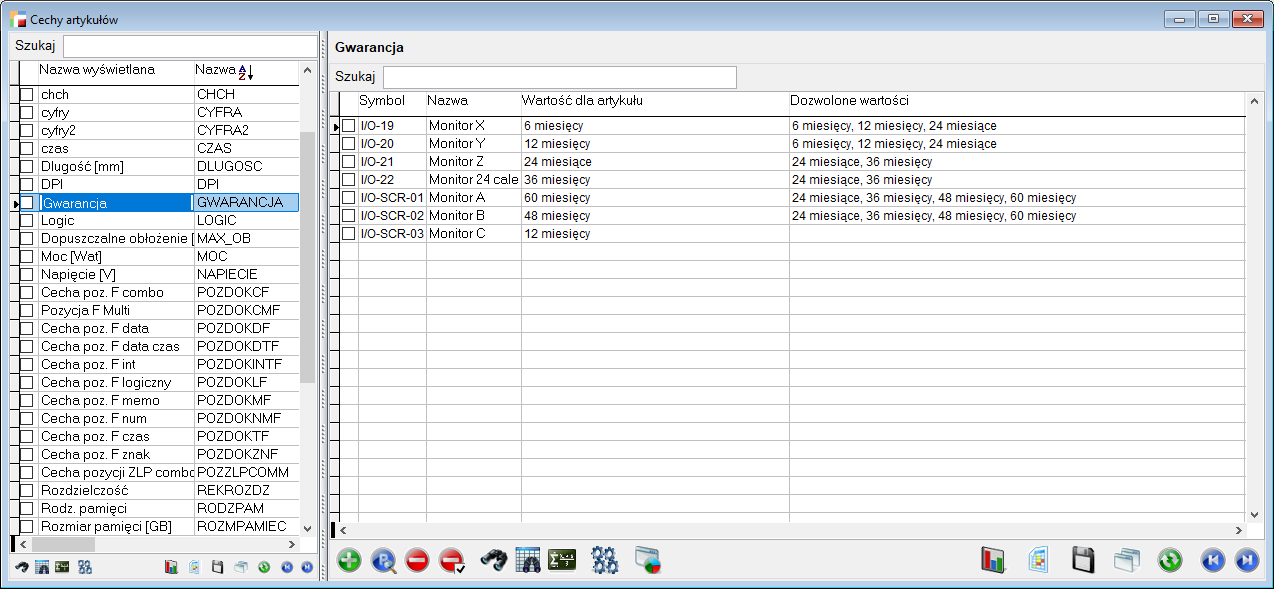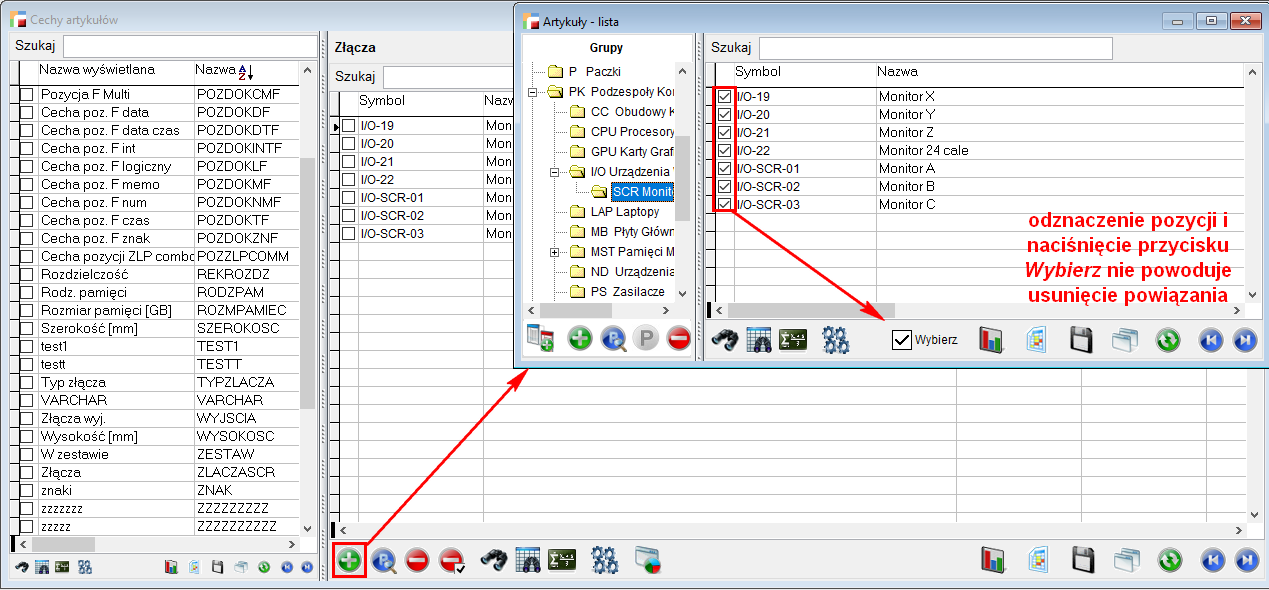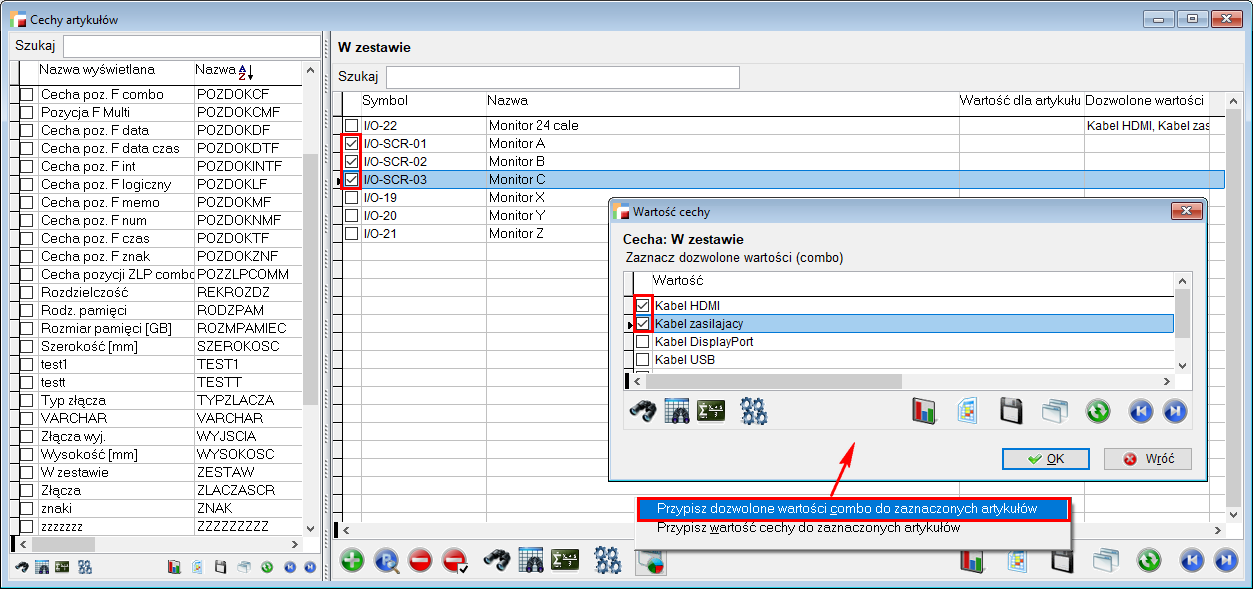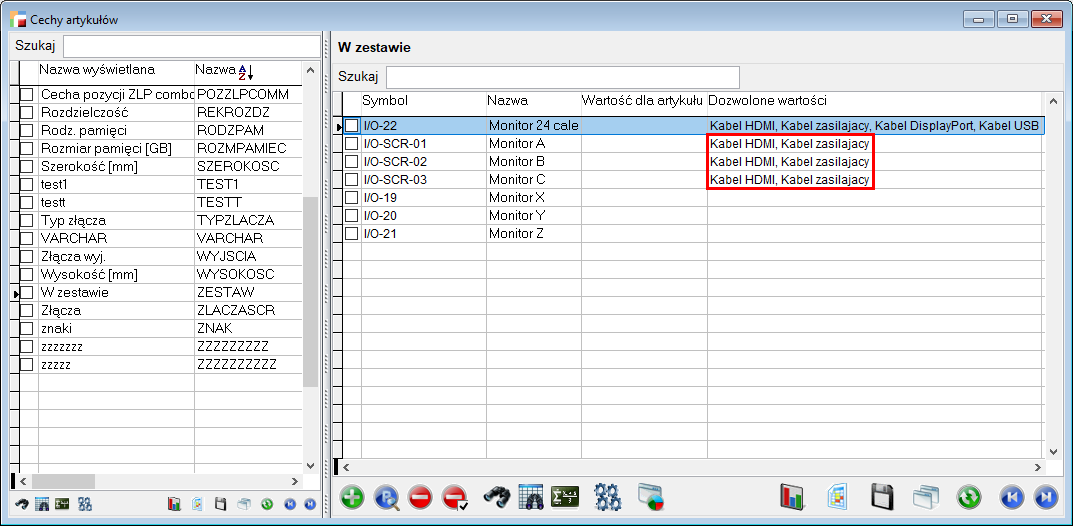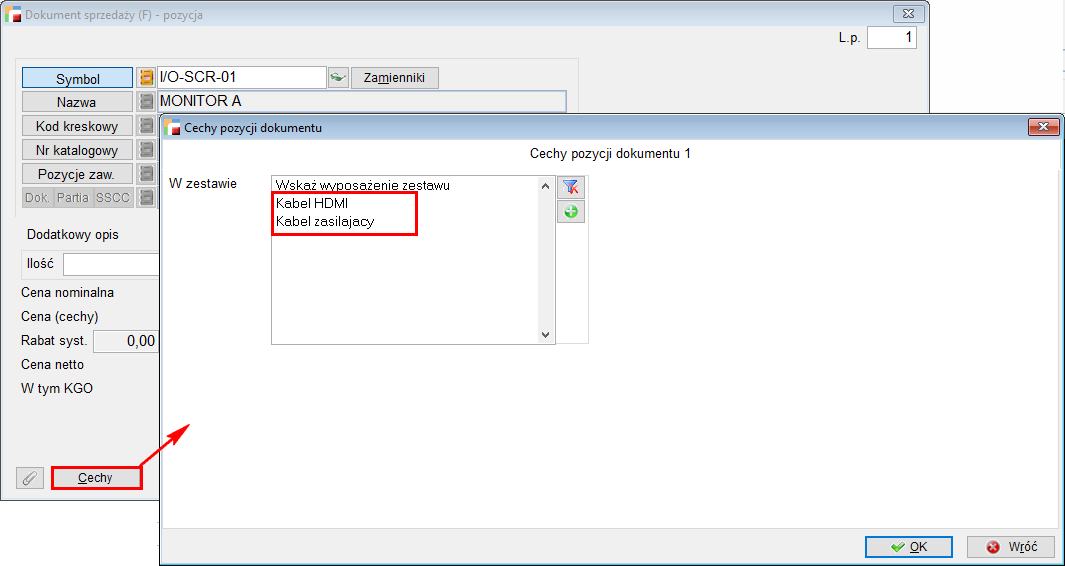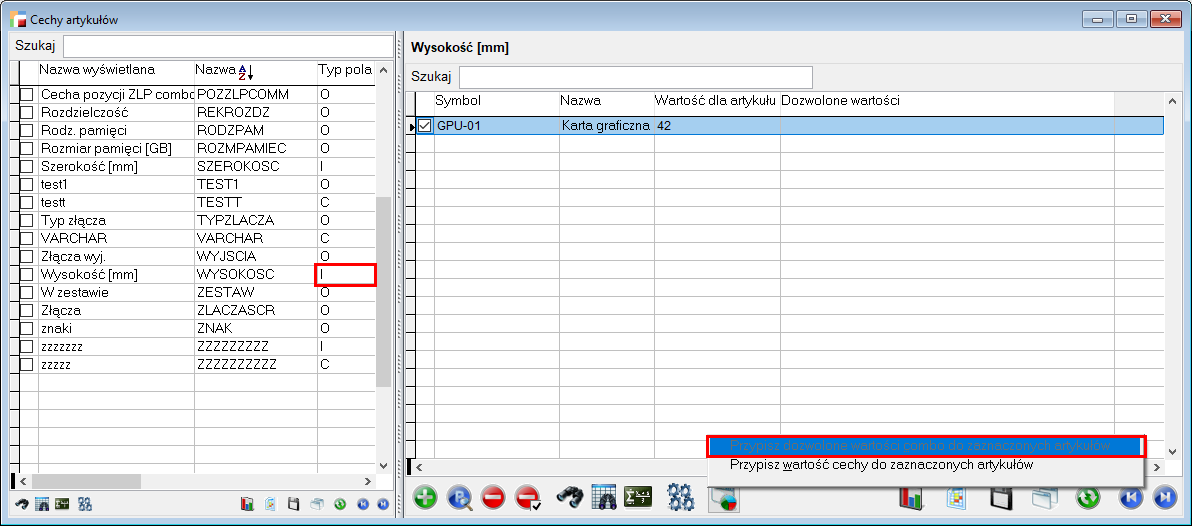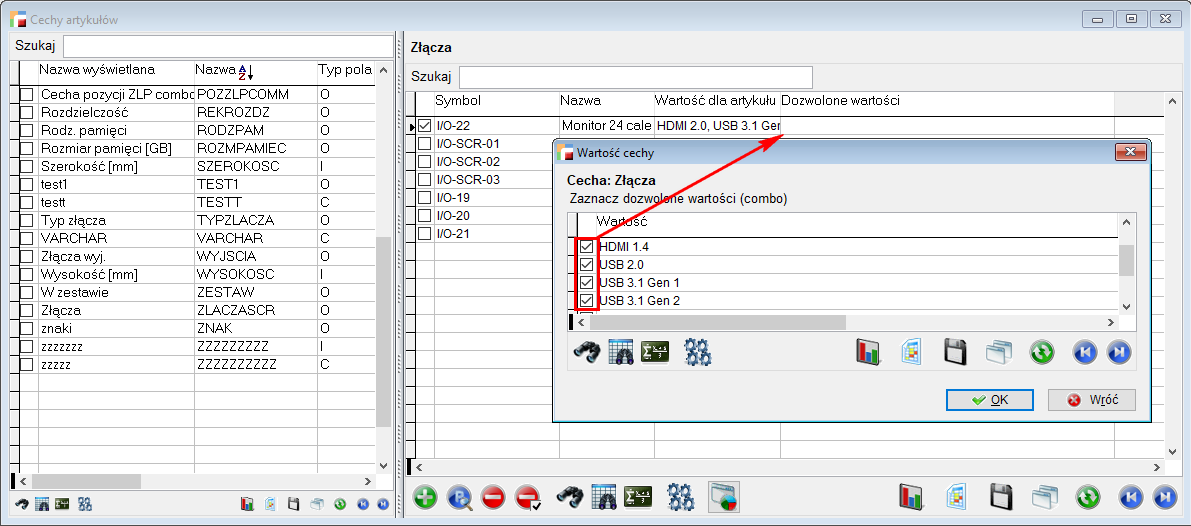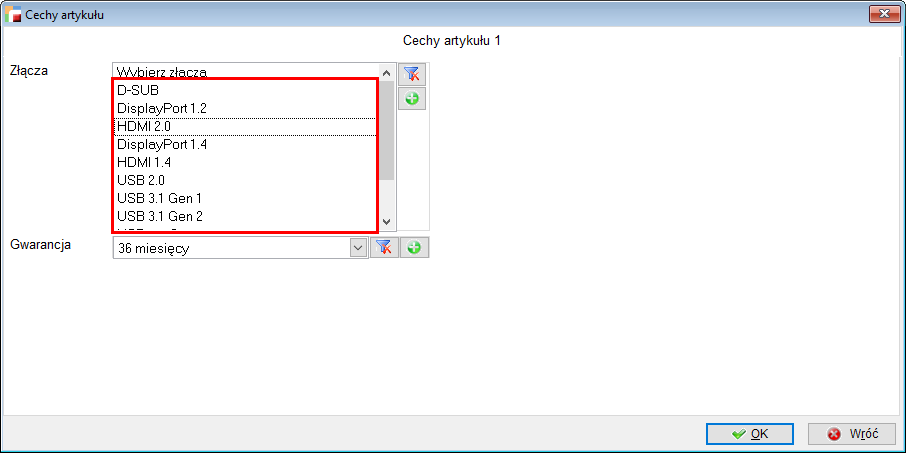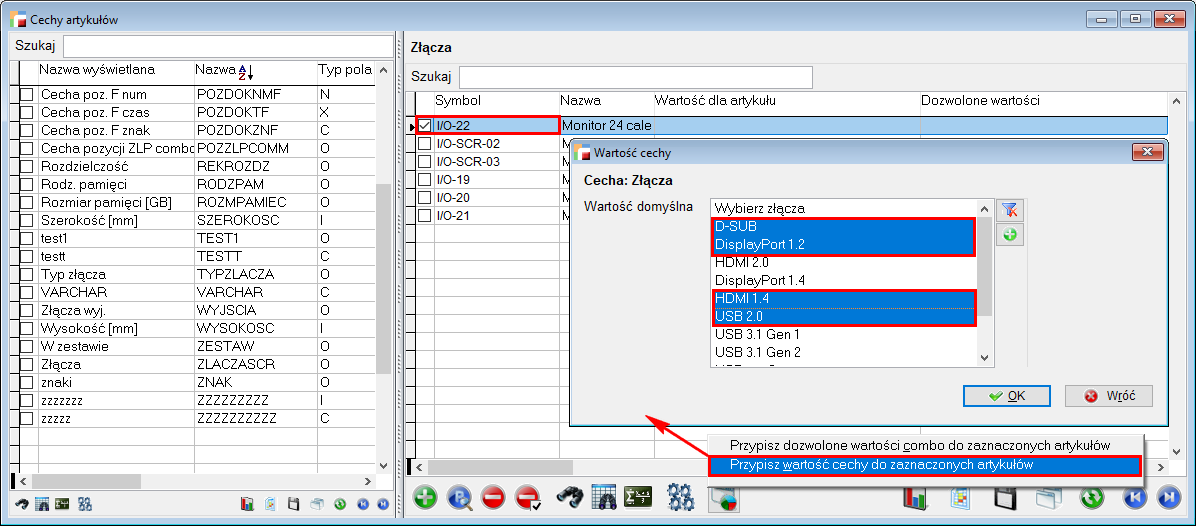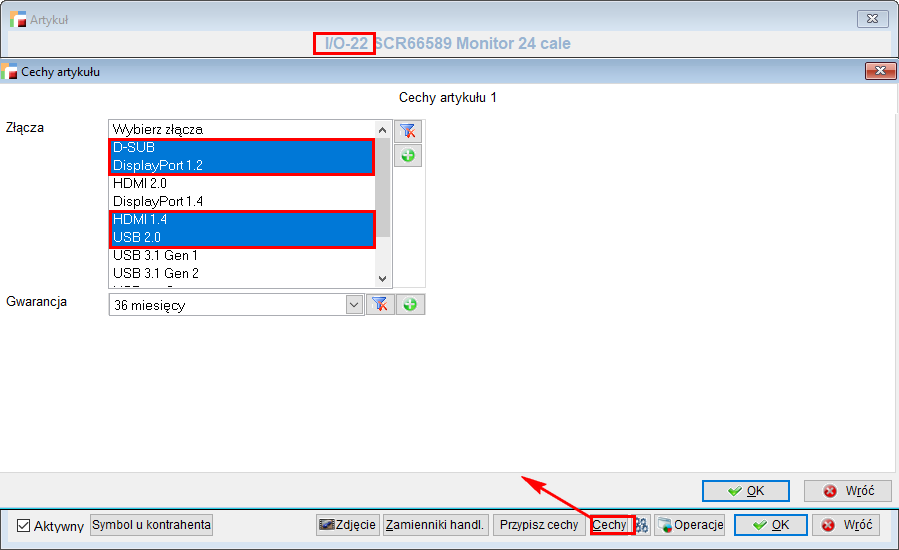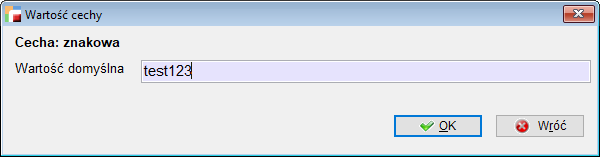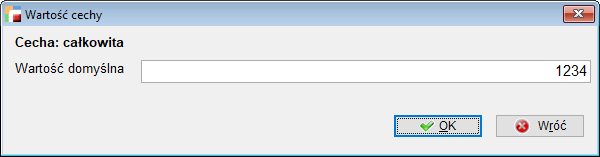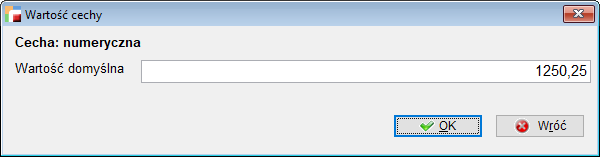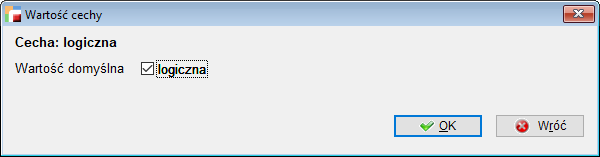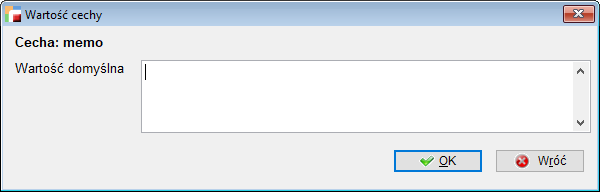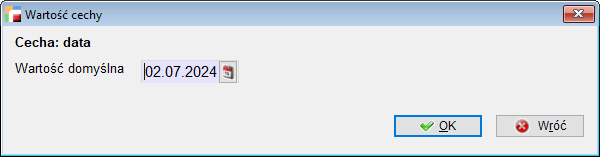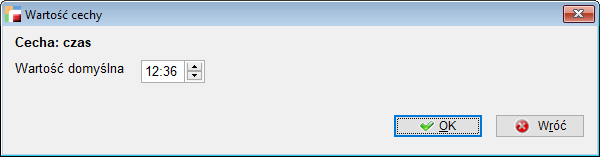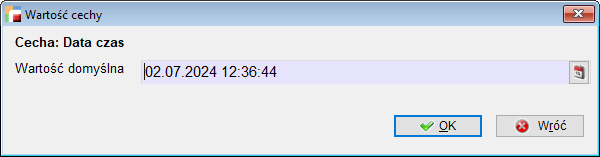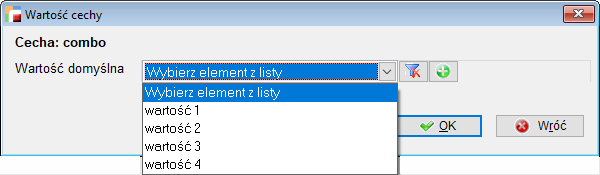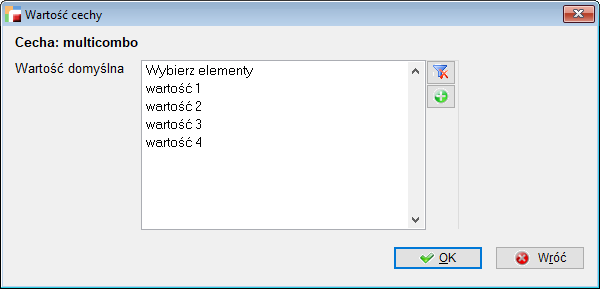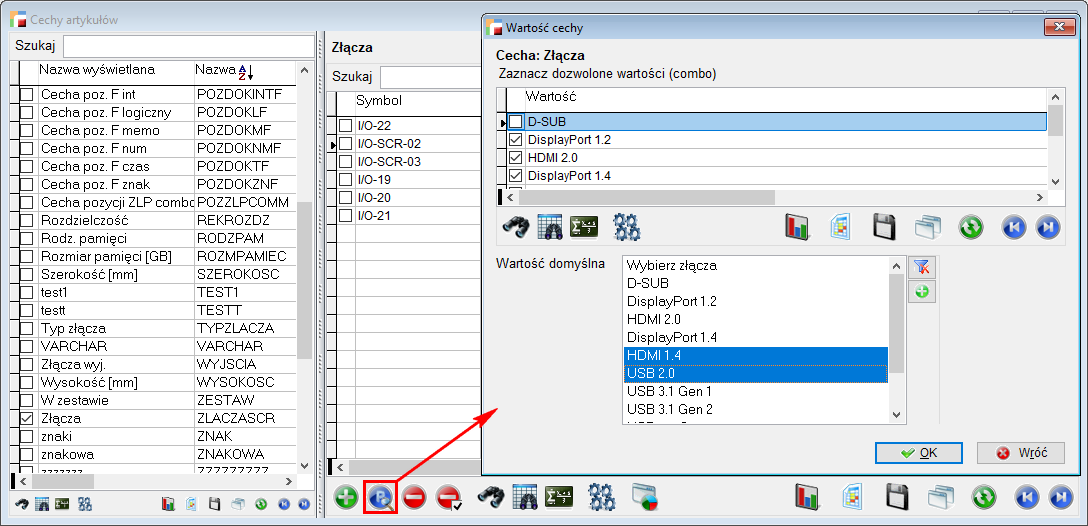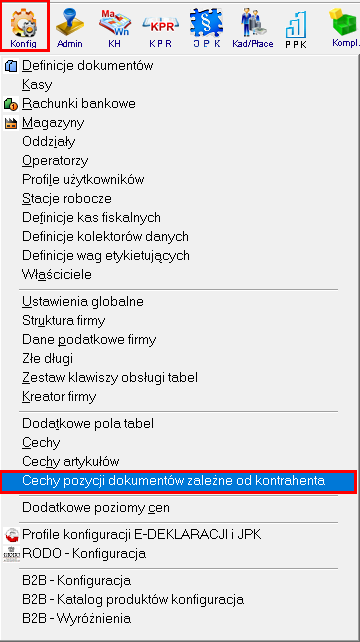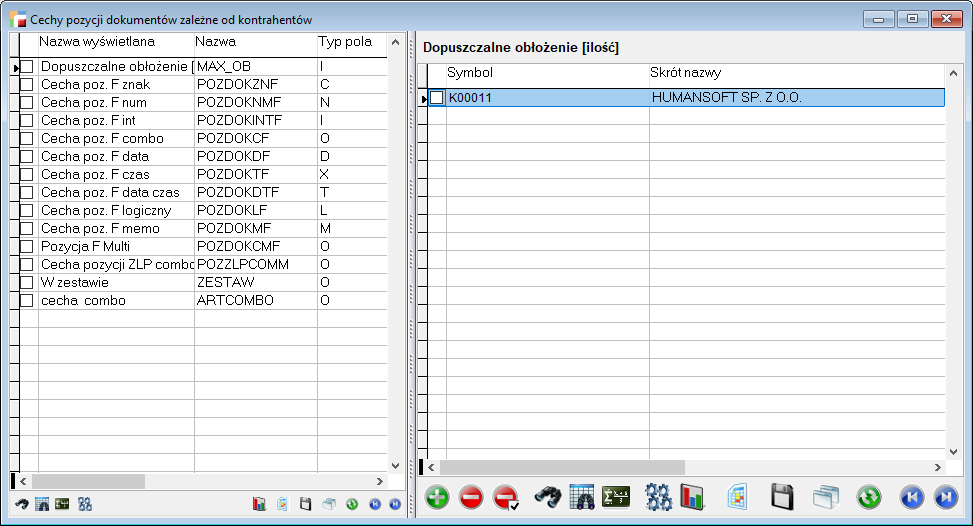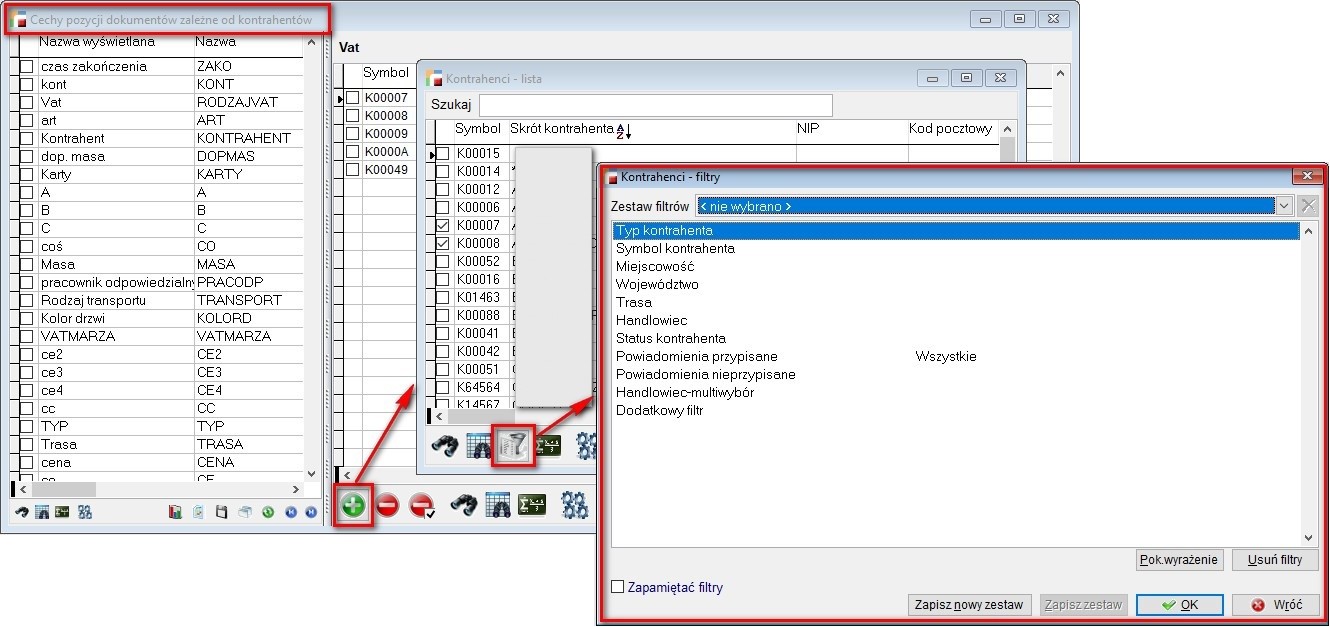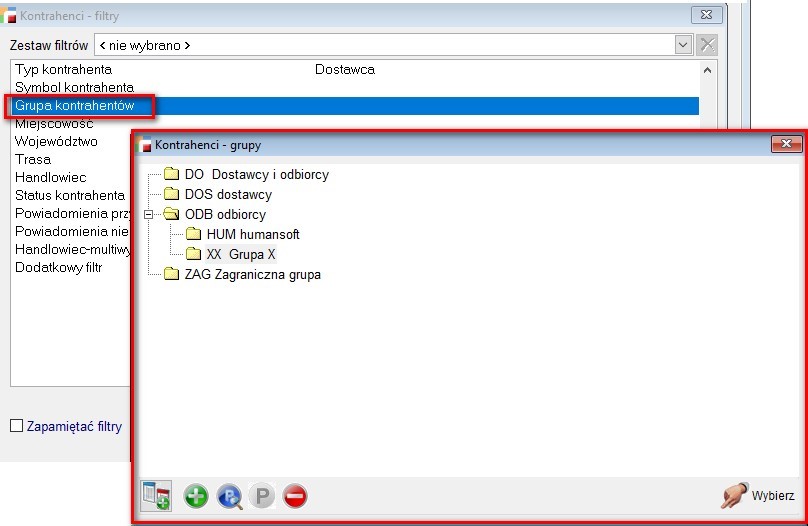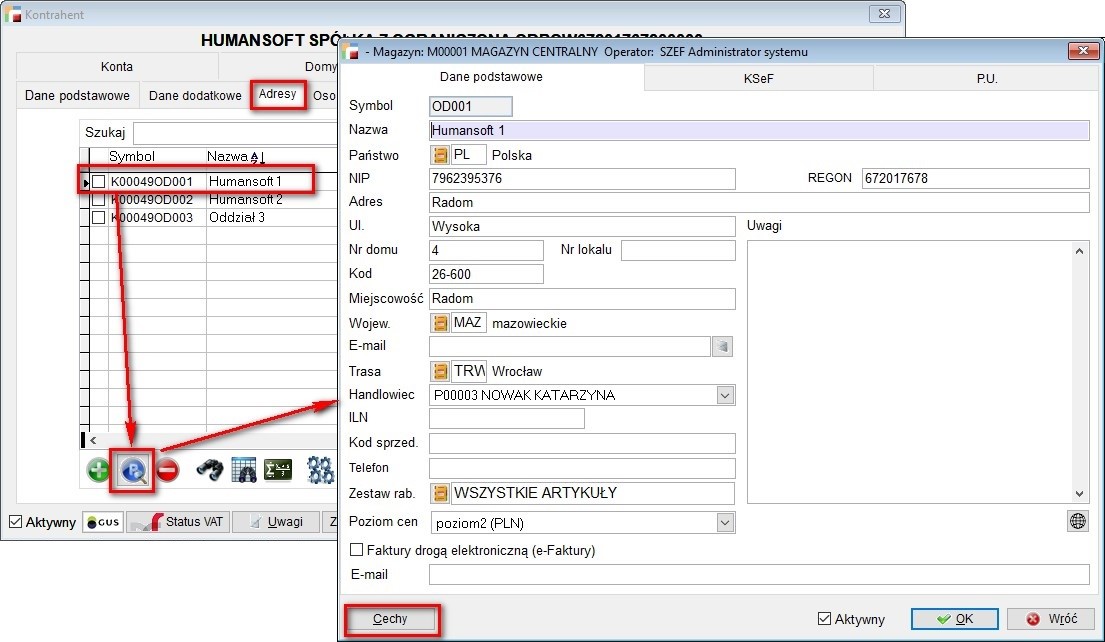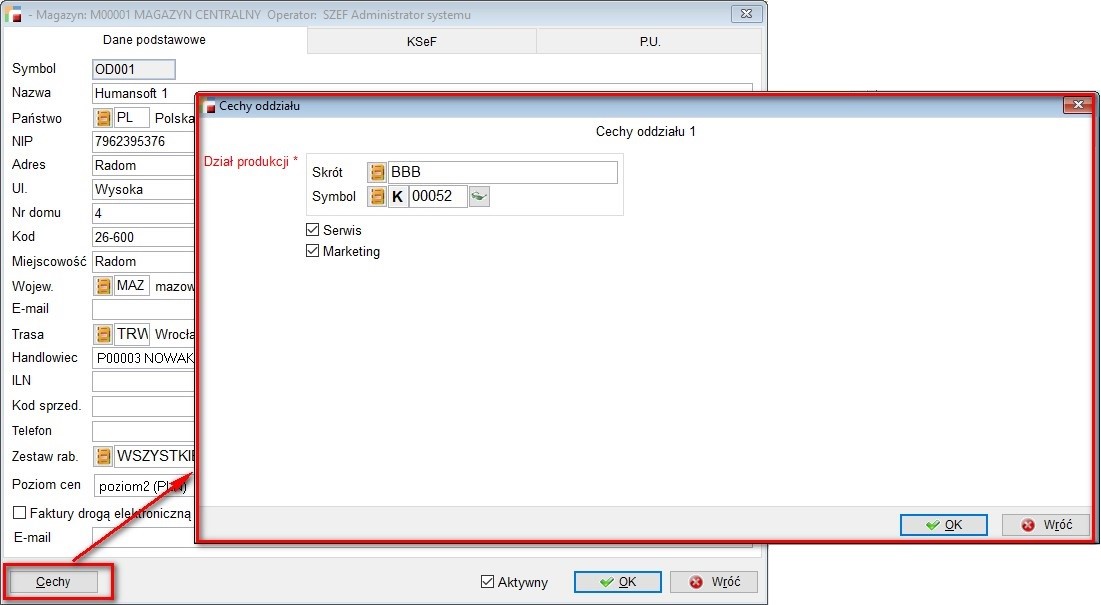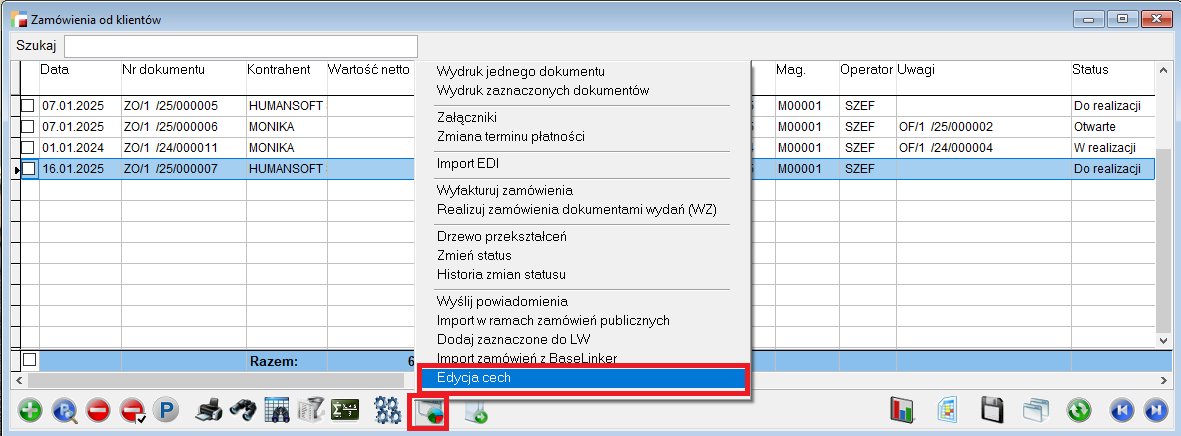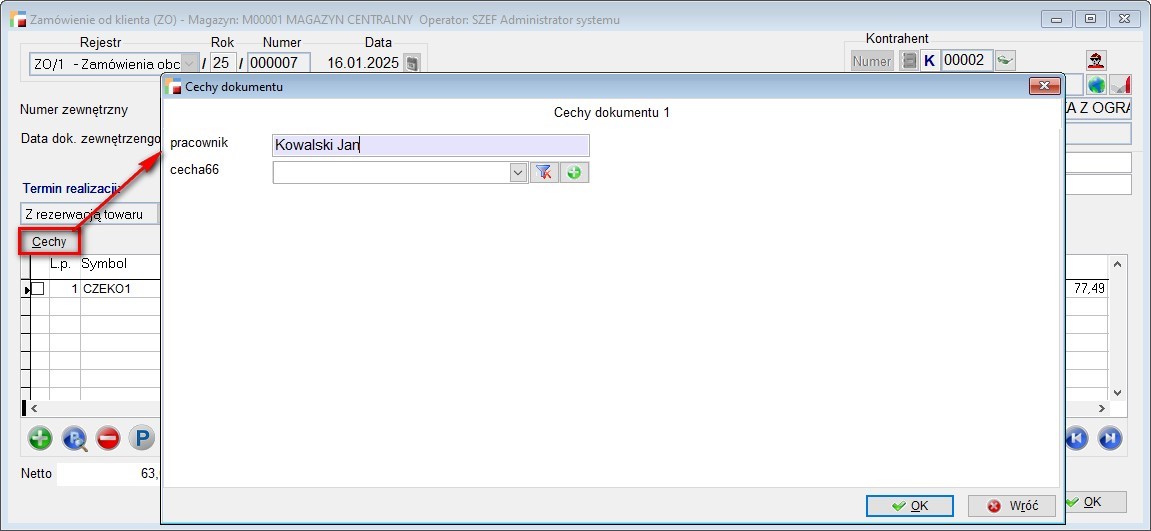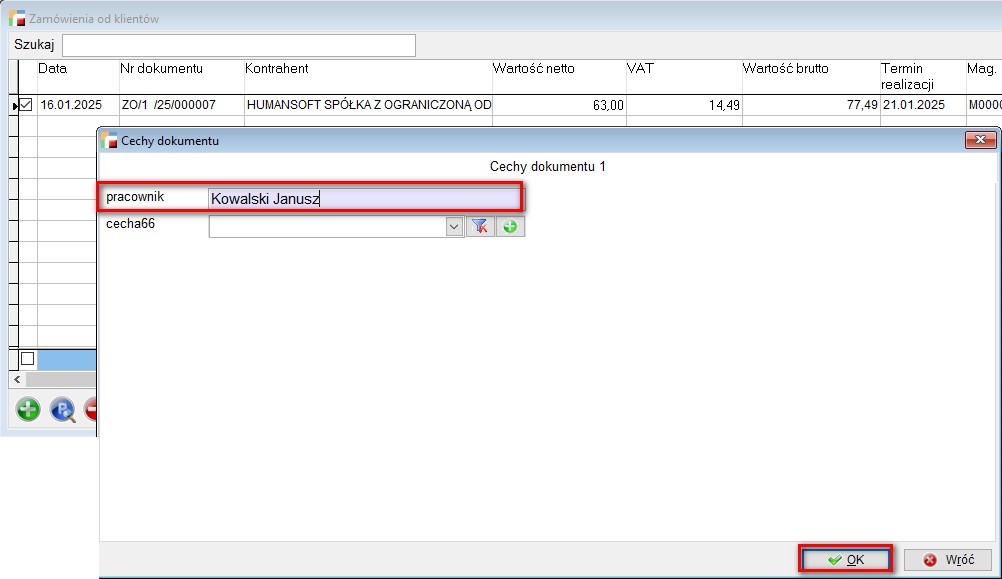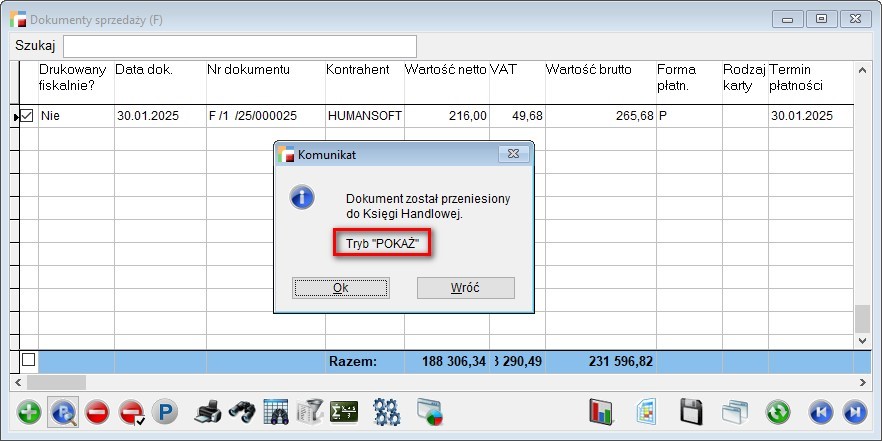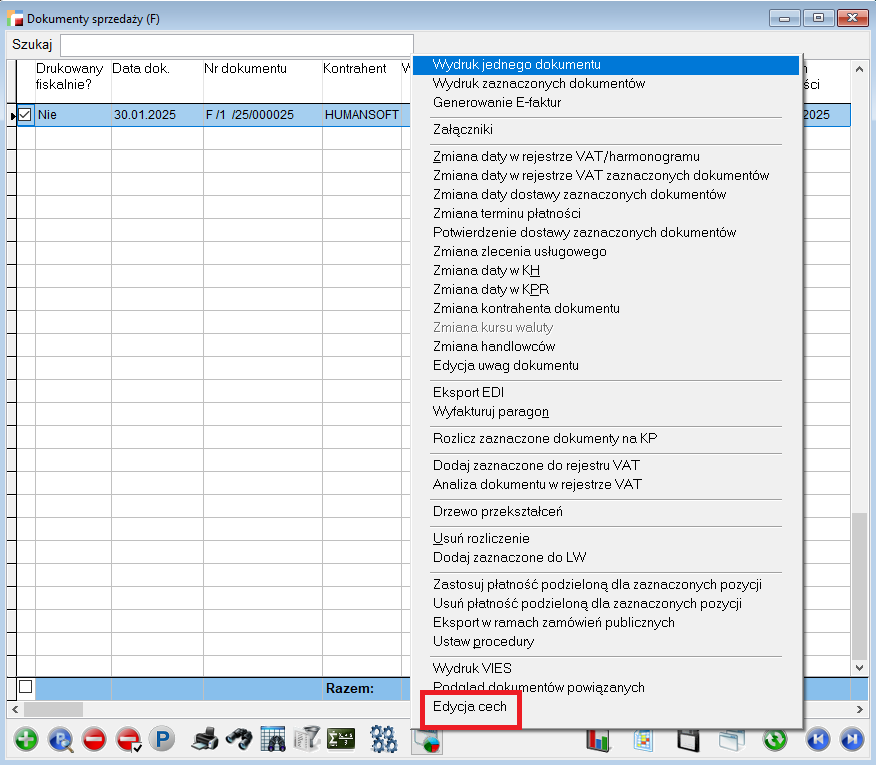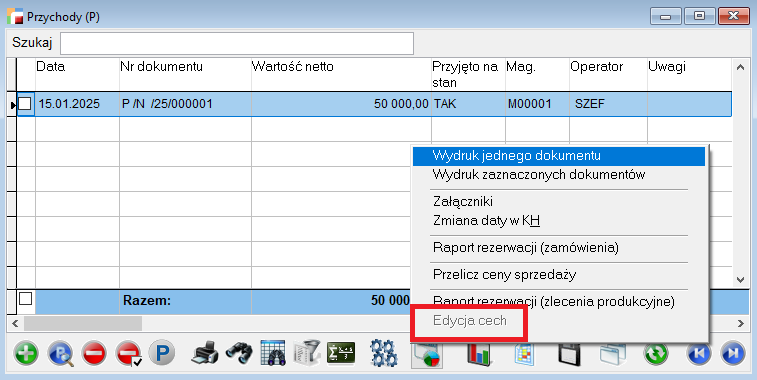Informacje ogólne
Funkcja cech dostępna w systemach HermesSQL i Corax umożliwia dodawanie własnych, konfigurowalnych atrybutów do wybranych elementów systemu, takich jak:
- artykuły,
- pozycje dokumentów,
- kontrahenci i inne obiekty.
Dzięki cechom można rozszerzyć standardowe pola systemowe o dodatkowe informacje istotne dla działania firmy, np. kolory, wymiary, statusy wewnętrzne lub inne dane zależne od branży.
Zalety funkcji cech:
- Możliwość pełnego dostosowania atrybutów do własnych potrzeb.
- Intuicyjne dodawanie i edytowanie cech bez konieczności zmian w strukturze systemu.
- Wykorzystanie cech w różnych modułach: sprzedaż, produkcja, magazyn, CRM i innych.
- Ułatwienie filtrowania, wyszukiwania i analizowania danych na podstawie dodatkowych kryteriów.
Konfiguracja cech
W menu Konfiguracja dostępne są trzy opcje konfiguracyjne cech:
- Cechy,
- Cechy artykułów,
- Cechy pozycji dokumentów zależne od kontrahenta.
Pracę z cechami należy rozpocząć od konfiguracji opcji Cechy.
Po lewej stronie znajduje się drzewko obiektów cech, czyli np. kartoteka Artykułów, Kontrahentów, Nagłówki dokumentów, Pozycje dokumentów itd., miejsca w systemie do których może być przypisana cecha, w zależności od posiadanych modułów.
Po prawej stronie znajdują się następujące kolumny:
- Nazwa wyświetlana cechy,
- Nazwa,
- Typ pola,
- Długość,
- Precyzja
UWAGA!!!
Przy aktywnym module B2B/ B2C, domyślnie uzupełniane są dwie pozycje: B2B_POWHAN, B2BPOWCZAS.
Dodając nową cechę należy określić jej definicje:
Przede wszystkim należy ustalić: nazwę wyświetlana, nazwę cechy w bazie oraz z listy wybrać rodzaj definicji kolumny:
- definicja dowolna,
- z kartoteki systemowej,
- z dowolnej tabeli,
- z zapytania SQL.
Następnie po wybraniu dowolnej definicji określić należy typ cechy:
- Znakowy,
- Numeryczny,
- Całkowity,
- Data,
- Czas,
- Data czas,
- Logiczny,
- Memo,
- Combo.
Po wybraniu typu cechy określić należy rozmiar np. w przypadku typu znakowego, numerycznego.
Natomiast przy wyborze typu Combo, uaktywniają się przyciski DPU – Dodaj, Popraw, Usuń oraz tłumaczenie (dla modułu LNG).
Dla cechy typu Combo można określić jej parametry oraz wartości np. do cechy o nazwie Kolor dominujący, można dodać listę kolorów, dodać opis oraz wpływ cechy na cenę towaru (opisane w pkt.7 instrukcji).
Znajduje się tu także znacznik umożliwiający określenie czy pozycja jest aktywna.
Pod każdą wartością znajduje się opcja:
- Indeks (przyspiesza wyszukiwanie), opcja przydatna podczas filtrowania np. na liście cech,
- Posiada możliwość wyboru wielu pozycji, dostępna tylko dla Artykułów – opis w dalszej części instrukcji,
- Wpływ na cenę sprzedaży towaru, dostępna tylko dla typu logicznego
Kolejną czynnością jest określenie, gdzie zdefiniowana cecha zostanie użyta.
Do wyboru dostępne są następujące miejsca/ Obiekty:
- Artykuł,
- Czynność w operacji,
- Dowód ŚT,
- Kartony,
- Kontrahent,
- Lokalizacje,
- Maszyna,
- Meldunek,
- Nagłówek BOM,
- Nagłówek aneksu przetargu/ kontraktu głównego,
- Nagłówek dokumentu,
- Nagłówek dokumentu DZ,
- Nagłówek dokumentu GP,
- Nagłówek dokumentu KJ,
- Nagłówek dokumentu LW,
- Nagłówek dokumentu w KH,
- Nagłówek noty odsetkowej,
- Nagłówek planu sprzedaży,
- Nagłówek planu zakupów,
- Nagłówek umowy przetargu/ kontraktu głównego,
- Nagłówek zlecenia ZLP,
- Nagłówek zlecenia ZPR,
- Nagłówek zlecenia serwisowego i usługowego,
- Narzędzia technologiczne,
- Pakiet/ Kontrakt,
- Palety,
- Plan kont/dekretów,
- Pozycje BOM,
- Pozycja dokumentu,
- Pozycja dokumentu CRM,
- Pozycja dokumentu DZ,
- Pozycja dokumentu GP,
- Pozycja dokumentu LW,
- Pozycja pakietu/kontraktu,
- Pozycja planu sprzedaży,
- Pozycja planu zakupów,
- Pozycja promocji,
- Pozycja zlecenia serwisowego,
- Pozycja zlecenia usługowego,
- Pracownik,
- Przetarg/ Kontrakt główny,
- Rozliczenie czynności,
- Surowiec do operacji,
- Technologia,
- Wyrób do operacji,
- Zdarzenia RCP.
Przypisane rejestry można usunąć, dodać kolejne w przypadku edycji cechy.
W nagłówku pod listą obiektów znajdują się poniższe opcje:
- Wymagane, wymusza uzupełnienie cechy na dokumencie,
- Tylko odczyt,
- Dla B2B, pojawia się wraz z aktywną licencją B2B,
- Dla B2C, pojawia się wraz z aktywną licencją B2C,
- Jest filtrem B2B, pojawia się wraz z aktywną licencją B2B,
- Jest filtrem wariantów B2C, pojawia się wraz z aktywną licencją B2C.
Przy dodawaniu cechy np. do pozycji dokumentu w oknie użycia cechy pojawiają się dwa gridy:
- Przypisane rejestry,
- Przypisanie artykułów do wskazanego wcześniej rejestru, jeśli wybrana jest opcja Wskazane artykuły.
Domyślnie jest zaznaczona opcja Wszystkie artykuły.
Wraz z opcją wskazane artykuły uaktywnia się grid, na którym można przypisać artykuły, przy których cecha będzie użyta podczas dodawania pozycji na ww. dokumencie.
Definicja cechy:
Przykład: Na pozycji faktury sprzedaży, dodany został artykuł, który ma przypisaną cechę.
Z tego poziomu możliwe jest nowej wartości cechy, która zostanie zapisana w konfiguracji:
W tym miejscu możliwe jest również filtrowanie wartości cechy: A-Z, Z-A.
W definicji cechy można zdefiniować prolog i epilog.
Po uzupełnieniu prologu i/ lub epilogu, na przyciskach pojawią się zielone znaczniki.
Podczas próby uzupełnienia wartości w polu cechy Kolor, pojawi się Prolog.
W polu Komentarz, można umieścić informacje pojawiające się w postaci dymka, wyświetlanego po najechaniu myszą na wybraną cechę.
Komentarz przy cesze na pozycji faktury.
Konfiguracja cech dowodów środków trwałych
Dowody środków trwałych (OT, LW, WT) można ocechować w Konfiguracji cech dowodów ŚT, wywoływanej z menu Środki trwałe.
Z listy rozwijanej należy wybrać rodzaj dowodu.
Następnie można dodać cechę obiektu Dowód ST.
Na formularzu dowodu OT, widoczny jest przycisk Cechy a w nim dodana cecha.
Multiwybór cech
Definiując cechę typu Combo, istnieje możliwość multiwyboru pozycji poprzez zaznaczenie znacznika Posiada możliwość wyboru wielu pozycji. Znacznik można użyć tylko dla cechy typu Combo do artykułów.
Zastosowanie powyższego znacznika w kartotece artykułów, umożliwia zaznaczanie kilku wartości cech przy użyciu przycisku Shift.
Dowolna tabela – konfiguracja
Wybierając definicję kolumny jako dowolną tabelę dostępna jest możliwość zdefiniowania według jakiej tabeli będzie przeszukiwana dana cecha.
Do pola edycji wpisać można ewentualne wyrażenie filtrujące tabelę (WHERE dla zapytania SQL), lub zapytanie SQL.
Kolumna zapisywana jako wartość, to kolumna tabeli lub uzyskana za pomocą zapytania SQL, która ma unikalną wartość (klucz główny tabeli). Jeżeli definicja będzie oparta na konkretnej tabeli, program sam wybierze tę kolumnę. W przypadku zapytania SQL trzeba ją będzie podać. Kolumna pokazywana jako wartość, to kolumna zawierająca informacje czytelne dla użytkownika.
Przykład:
Jeżeli wskazana zostanie tabela KARTY, kolumną zapisywaną jako wartość będzie ID_KARTY, a kolumną pokazywaną jako wartość może być np. OPIS_KARTY.
Przy takiej definicji użytkownik zobaczy np. MasterCard, zamiast numeru będącego identyfikatorem pozycji.
Typ i rozmiar dla tabeli są typem pola identyfikującego jednoznacznie pozycję i dla tabeli zostaną wypełnione automatycznie. Dla zapytania SQL trzeba go podać samodzielnie. Poniżej definiuje się kolumny, które zostaną pokazane użytkownikowi podczas wybierania pozycji z listy. Wyboru cechy w miejscu jej użycia dokonuje się za pomocą kontrolki, która jest podobna do comboboxa.
Poniżej efekt: nazwa karty i informacja o tym czy jest aktywna czy nie.
Przypisanie cech do artykułu
Istnieje możliwość rozbudowania artykułu o cechy. W tym celu w definicji cechy należy wybrać obiekt Artykuł.
Na formularzu artykułu dostępna jest opcja Przypisz cechy, która daje możliwość przypisania cech dla edytowanej kartoteki. Dostępny jest multiwybór, natomiast brak zaznaczenia pozycji skutkuje jej usunięciem.
Na liście cech artykułów jest podział na cechy według typu: przypisane:
- do kartoteki Artykułów – obiekt: Artykuł,
- do pozycji dokumentu – obiekt: Pozycja dokumentu.
Po zaznaczeniu kilku cech, pojawi się w menu kartoteki artykułu przycisk Cechy, pod którym można wskazać wartość.
Przycisk Cechy dostępny w Artykułach służy do definiowania cech do artykułu. Docelowo, mają one zastąpić dodatkowe kolumny do artykułu i działają analogicznie do nich.
W filtrach, dostępnych pod przyciskiem F8 na liście artykułów, istnieje możliwość filtrowania listy po wartościach cech.
Poniżej efekt: artykuł, który ma cechę o wartości 22.
Grupowe dodawanie wartości cech
Na liście artykułów, w opcji Zbiorowe przypisywanie ustawień, znajdującej się pod przyciskiem F12, dostępna jest zakładka Cechy.
W tym miejscu możliwe jest przypisanie wartości wybranych cech. Pod przyciskiem OK, program dodatkowo sprawdzi, czy istnieją cechy wymagane, jeśli zostały zaznaczone w konfiguracji. Jeśli są jakieś z wartościami pustymi zostanie wyświetlony komunikat z pytaniem jak zareagować na daną sytuację.
Po takiej czynności, wartości cech zostaną przypisane do artykułu.
Po tej czynności wyświetlony zostanie komunikat z informacją o zakończeniu operacji.
Poniżej efekt: W kartotece zaznaczonych wcześniej artykułów pojawiła się wskazana jako wymagana wartość cechy.
Podczas dodawania nowego artykułu poprzez Przenoszenie treści istnieje możliwość przeniesienia cech z kartoteki artykułu źródłowego za pomocą dedykowanego ekranu.
Dodawanie wartości cechy Combo z pozycjami artykułu
Przy cechach do artykułu o typie Combo dostępna jest możliwość zdefiniowania nowych wartości, z poziomu wskazywania cechy.
Do listy wartości nowa wartość zostanie dodana poprzez (+). Może to być pozycja aktywna lub nieaktywna. Wartość nieaktywna, zdefiniowana w konfiguracji cech jest zaznaczona na liście znakiem X.
Podczas zbiorowego przypisywania ustawień, dodanie nowych wartości cech i próba zapisu zmiany, uaktywnia komunikat z pytaniem czy Nadpisać cechy.
Jeśli wskazana zostanie odpowiedź TAK, nowo utworzone wartości cech, zostaną oznaczone jako wartość domyślna przy wybranych artykułach.
Jeśli wybrana zostanie odpowiedź NIE, wtedy wartości cech na artykule pozostaną bez zmian.
Zmiana wartości ceny poprzez cechę
W konfiguracji cech o typie Combo, dodano możliwość zdefiniowania Wpływu na cenę sprzedaży towaru.
Do wyboru możliwych jest pięć ustawień:
- Brak,
- Zmiana o procent,
- Zmiana o kwotę (netto) w PLN, domyślnie lub o inną walutę z listy,
- Stała cena,
- Zmiana ceny poziomu podstawowego o procent.
Zmiana o procent
Zmiana o kwotę
Na wyboru liście znajdują się waluty, których tabele kursów walut zostały zapisane w bazie.
Cechę mającą wpływ na zmianę ceny na pozycji dokumentu, można przypisać do dokumentów: np. ZO, ZS, WZ, F.
Na pozycji dokumentu pojawi się wówczas pole Cena (cechy), a w nim będzie widniała kwota zmieniona poprzez cechę.
Pod przyciskiem Cechy, należy wybrać zdefiniowaną wcześniej wartość w konfiguracji: np. zwiększ o 100zł.
Po takiej operacji, na pozycji w polu Cena (cechy), pojawi się wybrana wartość 100zł, a wartość pozycji na dokumencie zostanie zwiększona o 100zł w cenie netto.
Pod przyciskiem Źródło ceny, znajduje się informacja o cenie wyjściowej 1000 zł oraz cenie z cech 100zł.
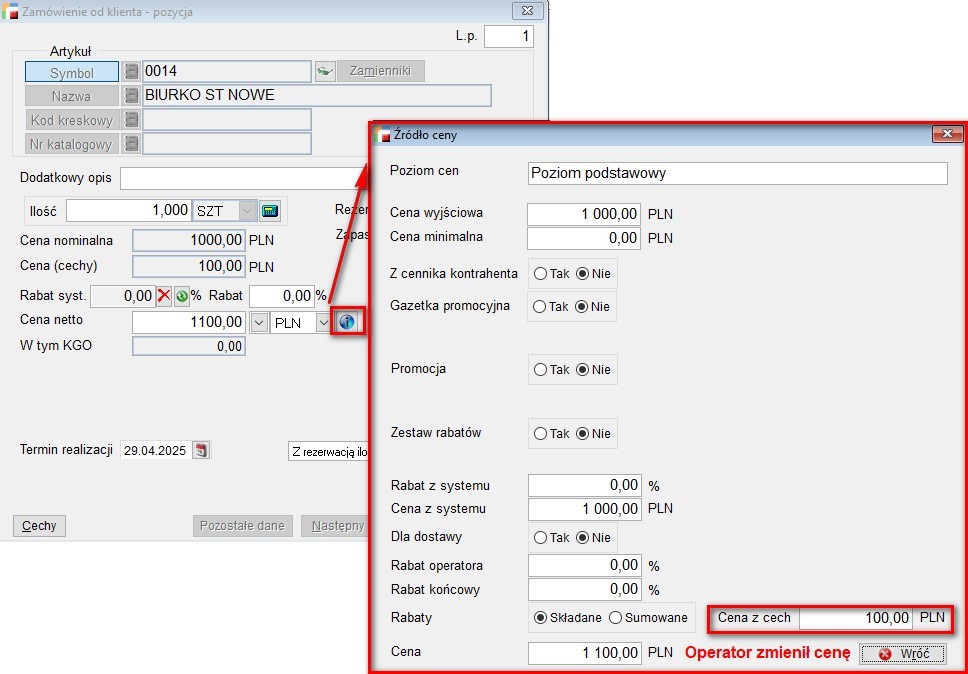 Możliwe jest dodanie nowej wartości cechy z poziomu dodawania pozycji dokumentu.
Możliwe jest dodanie nowej wartości cechy z poziomu dodawania pozycji dokumentu.
Poniżej efekt:
Kolejność cech w artykule
W Operacjach dostępnych w kartotekach Kontrahenta oraz Artykułu, znajduje się opcja Kolejność cech. Opcja umożliwia zmianę kolejności wyświetlania pól cech w oknach Cechy Kontrahenta, Cechy Artykułu.
Zmiany można dokonać poprzez przeciągnięcie góra/ dół szarego kwadratu, znajdującego się na początku danej pozycji.
Kolejność cech w grupach artykułów
Do kartoteki grup artykułów dodano ustawienie Kolejność cech. Opcja znajduje się na formularzu poprawiania grupy artykułów. Dzięki suwakowi dostępnemu po lewej stronie, możliwe jest ustawianie kolejności wyświetlanych cech w artykule.
Segregowanie wartości cech
Do list typu combo przeznaczonych do wyboru/ multiwyboru wartości cechy combo, dodano możliwość sortowania wartości za pośrednictwem nowego przycisku Sortuj wartości.
Sortowanie wartości możliwe jest w trzech trybach:
- nieposortowanym ,
- sortowania rosnącego A-Z,
- sortowania malejącego Z-A.
Domyślnie, wartości rozmieszczone są w trybie nieposortowanym, tzn., ich rozmieszczenie będzie zgodne z kolejnością ustaloną w definicji cechy.
Tryb sortowania rosnącego porządkuje elementy listy w zależności od typu możliwych do wyboru wartości. Jeżeli dla danej cechy możliwe do wyboru są wyłącznie wartości rozpoczynające się od cyfry i zawierające stałą część znakową np. jednostkę miary, wartości z listy zostaną potraktowane jako liczbowe i posortowane od najmniejszej do największej.
W przypadku różnic w części znakowej, elementy zostaną pogrupowane według długości/ liczby znaków, a następnie posortowane w obrębie danych grup.
Wartości zostaną potraktowane jako ciąg znaków, gdy chociaż jedna z nich nie zaczyna się od cyfry.
Tryb sortowania malejącego zgodnie z nazwą porządkuje wartości listy od największej do najmniejszej, uwzględniając wartości rozpoczynające się od cyfr jako liczbowe analogicznie do trybu rosnącego.
Sortowanie z elementem pustym
Niezależnie od wybranego trybu, wartości puste są elementami nadrzędnymi i wyświetlają się jako pierwsze wartości na liście wartości.
Wstawianie nowych elementów
Nowe wartości dodawane za pośrednictwem przycisku Dodaj nową opcję (zielony plus) w przypadku aktywnego sortowania, zostaną umieszczone na liście we właściwym miejscu, zgodnie z wybranym trybem.
Cechy do nagłówka i pozycji w definicji rejestru
W definicji dokumentów w parametrze Cechy dokumentu – nagłówek oraz Cechy dokumentu – pozycja, istnieje możliwość zmiany nazwy wyświetlanej cechy. Jeśli to pole pozostanie puste, wówczas żadne zmiany nie zostaną wprowadzone a nazwa będzie taka jak dotychczasowa tj. z definicji cechy.
Zmienione opisy pojawiają się wyłącznie na formularzu edycji wartości cech w dokumencie.
W efekcie w cechach do nagłówka dokumentu zmianie ulegnie nazwa wyświetlana cechy.
Cechy Combo dla artykułów
W celu usprawnienia działania funkcjonalności cech, istnieje możliwość ograniczania elementów słownika cechy typu COMBO, możliwych do wyboru przy konkretnych artykułach oraz określania dla nich wartości domyślnej w danej cesze. Przeznaczona do tego jest opcja dostępna z poziomu menu Konfig. o nazwie Cechy artykułów.
Wybranie ww. opcji skutkuje pojawieniem się okna o analogicznej nazwie, w którym wyświetlane są cechy dla artykułów lub pozycji dokumentów.
Okno przedzielone jest pionową belką, oddzielającą listę cech (z lewej strony) i artykułów
(z prawej). W zależności od potrzeb, istnieje możliwość dostosowania okna poprzez zmianę położenia belki oraz przeciągnięcie belki kursorem myszy w poziomie.
Lista aktualnie wyświetlanych artykułów zmienia się pod wpływem zmiany bieżącej pozycji na liście cech. Wyświetlane są artykuły, do których przypisano daną cechę. Z tego poziomu możliwe jest także przypisanie poprzez przycisk Dodaj lub usunięcie powiązania artykułu z daną cechą, za pomocą przycisków Usuń i Usuń zaznaczone.
Odznaczenie artykułów przypisanych do danej cechy w oknie wyboru wyświetlanym po wybraniu przycisku Dodaj, nie powoduje usunięcia powiązania.
Przypisanie dozwolonych wartości cech dla artykułów jest możliwe za pośrednictwem opcji Przypisz dozwolone wartości combo do zaznaczonych artykułów, znajdującej się pod przyciskiem F12 – Zestawienia i inne operacje. Wskazanie tej opcji spowoduje wyświetlenie okna umożliwiającego zaznaczenie dozwolonych wartości.
Opcja, zgodnie z nazwą dostępna jest wyłącznie dla cech typu combo. W przypadku cech innego typu, opisywana opcja jest wyszarzona.
Zaznaczenie wszystkich opcji lub brak zaznaczeń oznacza, że wszystkie wartości są dozwolone i w takim przypadku pole Dozwolone wartości jest puste.
Opcja Przypisz wartość cechy do zaznaczonych artykułów także znajdująca się pod przyciskiem F12, umożliwia wprowadzenie/ wskazanie wartości domyślnej cechy dla artykułów.
Okno przeznaczone do definiowania wartości domyślnej cechy różni się w zależności od rodzaju wybranej wcześniej cechy i posiada pola wartości cech analogiczne do pól znajdujących się w oknie cech artykułu.
Opcja domyślnej wartości jest dostępna wyłącznie dla cech artykułów, natomiast w przypadku cech dla pozycji dokumentów, po jej wybraniu zostanie wyświetlony stosowny komunikat.
Przycisk Popraw umożliwia zarówno definiowanie wartości domyślnej cechy dla cech artykułów, jak i dozwolonych wartości.
Cechy pozycji dokumentów zależne od kontrahenta
W menu Konfig. dostępna jest opcja Cechy pozycji dokumentów zależne od kontrahenta, która umożliwia wybranie kontrahentów, z którymi mają być powiązane określone cechy pozycji dokumentów.
Okno, swoim wyglądem i działaniem przypomina to przeznaczone dla cech artykułów – przedzielone jest pionową belką, dzielącą tabelę poświęconą liście cech pozycji dokumentów oraz tabelę zawierającą listę kontrahentów powiązanych z aktualnie wskazaną cechą/ bieżącą pozycją na liście cech pozycji dokumentów.
W przypadku braku kontrahentów na liście, określona cecha będzie widoczna niezależnie od kontrahenta, o ile została przypisana do rejestru tworzonego dokumentu.
Analogicznie do cech artykułów, usunięcie powiązania z danym kontrahentem odbywa się z wykorzystaniem przycisków Usuń oraz Usuń zaznaczone. Odznaczenie pozycji na liście kontrahentów wyświetlanej po wybraniu przycisku Dodaj, nie powoduje usunięcia powiązania.
Filtry w cechach pozycji dokumentów zależnych od kontrahenta
W menu Cechy pozycji dokumentów zależne od kontrahenta, na liście kontrahentów wskazywanych jako przypisanych do Cechy, dostępne są Filtry pod przyciskiem F8.
Filtry są analogiczne jak na głównej liście kontrahentów.
Grupa kontrahentów w filtrach do cech pozycji dokumentów zależnych od kontrahenta
W menu Cechy pozycji dokumentów zależne od kontrahenta, do listy kontrahentów wskazywanych jako przypisanych do Cechy, do Filtrów dostępnych pod przyciskiem F8, dodano parametr Grupa kontrahentów.
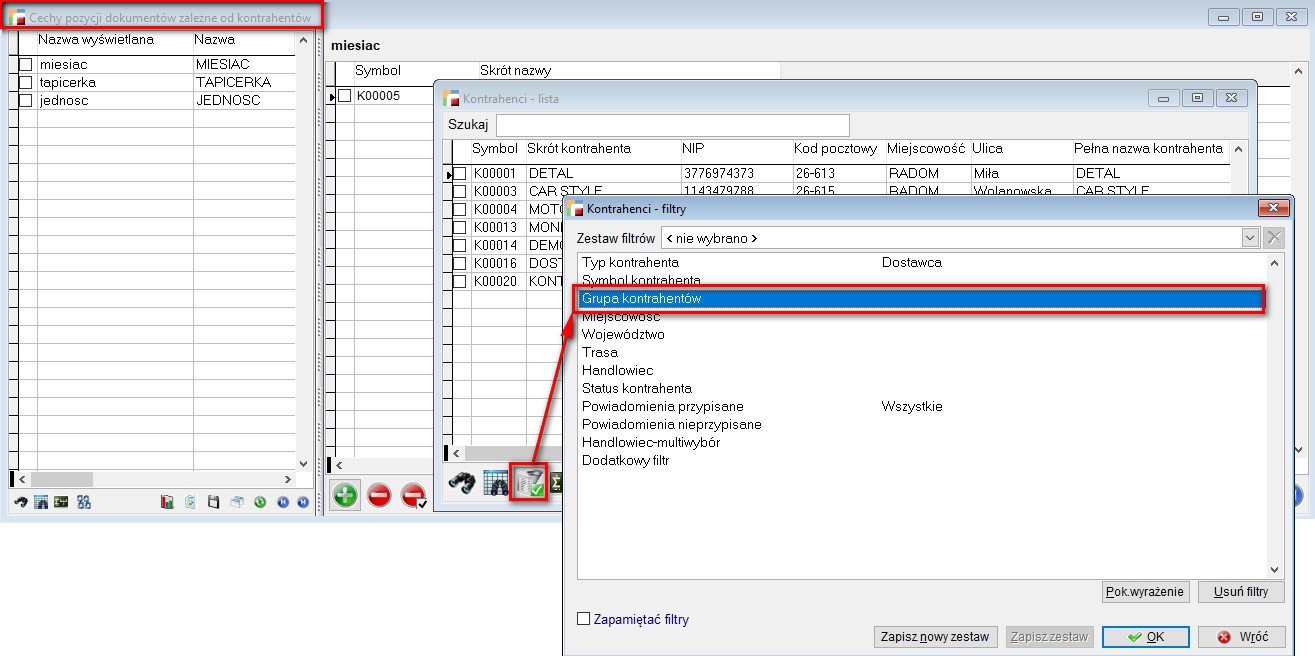 Po wybraniu parametru wyświetlane są grupy kontrahentów w postaci drzewka.
Po wybraniu parametru wyświetlane są grupy kontrahentów w postaci drzewka.
Opcja umożliwia przeglądanie i wskazywanie kontrahentów do przypisania cechy z podziałem na grupy.
Cechy dla oddziału kontrahenta (3.84.005)
W Oddziale kontrahenta dostępnego na zakładce Adresy, istnieje możliwość przypisania cechy.
Obecnie trafiają tu cechy, przypisane w konfiguracji cech do kontrahenta głównego.
Edycja cech zaznaczonego dokumentu
W większości list dokumentów, do opcji Zestawienia i inne operacje, dostępnej pod przyciskiem F12, dostępny jest parametr Edycja cech.
Przykład:
W nagłówku Zamówienia od klientów ZO uzupełniona jest cecha: Pracownik – Kowalski Jan.
Możliwe jest dokonanie zmiany wartości cechy poprzez Edycję cech spod przycisku F12, bez wchodzenia do dokumentu zamówienia.
UWAGA!!!
Edycja cech możliwa jest zawsze, nawet gdy dokument jest w trybie Pokaż, jeśli został przeniesiony do rejestrów VAT lub do KH.
Przycisk Edycja cech jest dostępny.
UWAGA!!!
Parametr będzie nieaktywny w momencie, gdy dla danego rejestru nie ma przypisanych cech.